1. ΑΠΑΙΤΗΣΕΙΣ ΣΕ HARDWARE ΠΡΟ ΙΑΓΡΑΦΕΣ ΙΚΤΥΟΥ
|
|
|
- Κλυταιμνήστρα Παπαντωνίου
- 8 χρόνια πριν
- Προβολές:
Transcript
1 ΠΕΡΙΕΧΟΜΕΝΑ 1. ΑΠΑΙΤΗΣΕΙΣ ΣΕ HARDWARE ΠΡΟ ΙΑΓΡΑΦΕΣ ΙΚΤΥΟΥ 2. ΕΓΚΑΤΑΣΤΑΣΗ - ΑΠΕΓΚΑΤΑΣΤΑΣΗ A. ΠΡΟΑΠΑΙΤΟΥΜΕΝΑ ΕΓΚΑΤΑΣΤΑΣΗΣ B. ΕΓΚΑΤΑΣΤΑΣΗ HASP 1. Αναγνώριση τύπων Hasp 2. Orbit Hasp Manager Utilities Οδηγίες εγκατάστασης Hasp HL Max 3. Utilities παλαιότερων Hasp Οδηγίες εγκατάστασης παλαιότερων Hasp a. Εγκατάσταση παλαιότερων Hasp για προγράµµατα ενός χρήστη (Single User) b. Εγκατάσταση παλαιότερων Hasp για δικτυακά προγράµµατα (Multi User) C. ΕΓΚΑΤΑΣΤΑΣΗ SQL Server & DATABASE - ΜΟΝΟ ΓΙΑ ΠΡΟΓΡΑΜΜΑΤΑ PREMIUM EDITION! D. ΕΓΚΑΤΑΣΤΑΣΗ ΠΡΟΓΡΑΜΜΑΤΩΝ ΕΝΟΣ ΧΡΗΣΤΗ E. ΕΓΚΑΤΑΣΤΑΣΗ ΙΚΤΥΑΚΩΝ ΠΡΟΓΡΑΜΜΑΤΩΝ 1. STANDARD EDITION ΠΡΟΓΡΑΜΜΑΤΑ 2. PREMIUM EDITION ΠΡΟΓΡΑΜΜΑΤΑ F. ΑΠΕΓΚΑΤΑΣΤΑΣΗ 3. ΡΥΘΜΙΣΕΙΣ ΜΕ ΤΗΝ 1 η ΕΙΣΟ Ο ΣΤΟ ΠΡΟΓΡΑΜΜΑ 4. BACKUP 1. ΑΠΑΙΤΗΣΕΙΣ ΣΕ HARDWARE ΠΡΟ ΙΑΓΡΑΦΕΣ ΙΚΤΥΟΥ Για τη λειτουργία του προγράµµατος χρειάζονται τα παρακάτω: Ένας υπολογιστής IBM PC συµβατός µε τουλάχιστον τα παρακάτω χαρακτηριστικά: Επεξεργαστής Pentium IV ή Celeron 1800 Mhz ή νεότερος, 512 Mb RAM, και δυνατότητα για ανάλυση 1024x768 στην κάρτα οθόνης. Λειτουργικό σύστηµα Windows 200X sp4, XP sp2, Vista, 7 ή νεότερο, σε καλή κατάσταση λειτουργίας, απαλλαγµένο από ιούς κ.λ.π. Σε κάθε ξενόγλωσσο λειτουργικό σύστηµα απαραίτητες είναι οι ρυθµίσεις για ελληνικά Regional & Language Settings. Τουλάχιστον 500 Mb ελευθέρα στον σκληρό δίσκο Μονάδα CD-ROM για την εγκατάσταση του προγράµµατος Για την λειτουργία του λογισµικού ORBIT σε δικτυακό περιβάλλον απαιτείται δίκτυο σε καλή κατάσταση λειτουργίας µε σωστή εγκατάσταση του πρωτοκόλλου TCP/IP και πλήρη πρόσβαση (Full Access permissions) για όλους τους χρήστες που θα χρησιµοποιήσουν το πρόγραµµα πάνω στο Folder εγκατάστασης του. Οι σταθµοί εργασίας πρέπει να έχουν καλή επικοινωνία µε τον Server. Επίσης το λειτουργικό τους σύστηµα πρέπει να βρίσκεται σε καλή κατάσταση λειτουργίας. Προϊόντα λογισµικού τρίτων κατασκευαστών που ενδεχοµένως απαιτούνται για την λειτουργία του συστήµατος (Λειτουργικά συστήµατα, Database Servers όπως ο Microsoft SQL κ.α.), όπως και η εργασία εγκατάστασης τους, δεν συµπεριλαµβάνονται στο κόστος του λογισµικού ORBIT. Η δυνατότητα διαχείρισης εγγράφων (Document Management), όπου αυτή υπάρχει, απαιτεί σε δικτυακό περιβάλλον την ενιαία αντιστοίχηση δίσκου δικτύου (Map - Drive letter assignment), όσον αφορά την θέση αποθήκευσης των εγγράφων. (π.χ. Όλοι οι Η/Υ να σώζουν στο F:\Documents) Η εγκατάσταση ενός οδηγού (driver) εκτυπωτή είναι απαραίτητη για τις εκτυπώσεις ακόµα και για την προβολή τους στην οθόνη χωρίς την ύπαρξη εκτυπωτή. Η κλείδα - Hasp για προγράµµατα ενός χρήστη και Nethasp για δικτυακά - του προγράµµατος είναι απαραίτητη για την λειτουργία του. Η κλείδα αυτή απαιτεί διαθέσιµη θύρα USB ή Παράλληλη, και χρειάζεται την εγκατάσταση driver για να αναγνωριστεί από το λειτουργικό σύστηµα. Σε δικτυακά προϊόντα εγκαθίσταται επιπλέον ειδικό πρόγραµµα στον Server, και απαιτεί ενεργή σύνδεση δικτύου. ΠΡΟΣΟΧΗ Βεβαιωθείτε παραλαµβάνοντας το πρόγραµµα, ότι παραλαµβάνετε και την κλείδα του (HASP). Η κλείδα ισοδυναµεί µε την άδεια χρήσης του προγράµµατος και πιθανή απώλεια της ΕΝ υποχρεώνει την εταιρία µας σε αντικατάστασή της. Ελαττωµατική ή κατεστραµµένη κλείδα αντικαθίσταται µόνο µε παρουσίαση της παλιάς και σύµφωνα µε τους όρους της άδειας χρήσης.
2 2. ΕΓΚΑΤΑΣΤΑΣΗ - ΑΠΕΓΚΑΤΑΣΤΑΣΗ 2Α. ΠΡΟΑΠΑΙΤΟΥΜΕΝΑ ΕΓΚΑΤΑΣΤΑΣΗΣ Σηµείωση: Το πρόγραµµα παραδίδεται σε CD-ROM, το οποίο περιλαµβάνει τους όρους της άδειας χρήσης σε ψηφιακή µορφή. Η εγκατάσταση του υποδηλώνει κατανόηση και αποδοχή των όρων της άδειας χρήσης. Φροντίστε για τα παρακάτω πριν την έναρξη της εγκατάστασης: 1. Σε λειτουργικά συστήµατα 200x, XP, Vista, 7 όλες οι εργασίες εγκατάστασης στον κάθε Η/Υ, πρέπει να γίνουν από χρήστη µε δικαιώµατα διαχειριστή (administrative rights) 2. Σε κάθε Η/Υ που θα εκτελείτε το πρόγραµµα πρέπει να υπάρχει ο φάκελος C:\Temp και όλοι οι χρήστες που θα εκτελούν το πρόγραµµα να έχουν Full Access Rights στον συγκεκριµένο φάκελο 3. Η ρύθµιση του User Account Control (Έλεγχος λογαριασµού χρηστών) στα Windows 7 και Windows Vista µπορεί απαγορεύει την σωστή εγκατάσταση του προγράµµατος. είτε παρακάτω οδηγίες για την απενεργοποίηση του. 4. Για την λειτουργία δικτυακών Hasp, εφόσον στο δίκτυο λειτουργεί λογισµικό Firewall ή και το Microsoft Windows Firewall, είναι απαραίτητο ή να εξαιρεθεί το εκτελέσιµο αρχείο (Start.exe) του λογισµικού από τον έλεγχο του Firewall. Σε περιπτώσεις που εµπλέκεται και Hardware Firewall πρέπει να είναι ανοικτά τα Ports 8, 1947, 475 (TCP/IP & UDP). Επίσης απαιτείται ενεργή σύνδεση δικτύου για το Η/Υ στο οποίο είναι εγκατεστηµένο το Nethasp για την εκτέλεση και σωστή λειτουργία του προγράµµατος Nethasp Licence Manager. 5. εν αµελούµε ποτέ τις Ρυθµίσεις µε την 1η είσοδο στο πρόγραµµα, αφού µπούµε στο πρόγραµµα. 6. Πριν αρχίσουµε την διαδικασία εγκατάστασης συνιστάται να κλείσουµε όλα τα προγράµµατα Απενεργοποίηση του User Account Control (Έλεγχος λογαριασµού χρηστών) για υπολογιστές µε Windows 7 ή Windows Vista. Απαραίτητο για την εγκατάσταση αλλά και σε αναβαθµίσεις µε νέο Installer Τα προγράµµατα της Orbit, κατά την πρώτη τους εγκατάσταση αλλά και σε όσες αναβαθµίσεις απαιτούν και νέο Installer, εκτελούν ορισµένες εγγραφές στο registry του Η/Υ στο οποίο είναι εγκατεστηµένα. Η πρώτη εκτέλεση του προγράµµατος πρέπει να γίνει από Administrator (διαχειριστή) του Η/Υ *. Τα Windows 7 ή Windows Vista διαθέτουν ορισµένες επιπλέον δυνατότητες περιορισµού πρόσβασης που ενδέχεται να µην επιτρέψουν αυτές τις εγγραφές. Το µήνυµα που εµφανίζεται είναι: Η αντιγραφή απέτυχε F:\WINORBIT\ΧΧΧ.DLL Στα Windows 7 ή Windows Vista υπάρχει περίπτωση ο χρήστης που εργάζεται στο Η/Y να µην έχει δικαίωµα µεταβολών στο Registry, ακόµα και αν είναι διαχειριστής συστήµατος (Administrator)! Για την αντιµετώπιση του θέµατος αυτού, πρέπει να πραγµατοποιήσετε τις παρακάτω ρυθµίσεις. Αν δεν έχετε την απαιτούµενη εξοικείωση µε τον Η/Υ σας ώστε να είστε σίγουροι ότι δεν θα κάνετε λάθος, καλέστε τον τεχνικό των Η/Υ σας για να τις πραγµατοποιήσει: Windows 7 1. Έναρξη (Start) - Πίνακας Ελέγχου (Control Panel) - Λογαριασµοί Χρηστών & Οικογενειακή Ασφάλεια (User Accounts and Family Safety) - Λογαριασµοί Χρηστών (User Accounts) - Αλλαγή Ρυθµίσεων Λογαριασµού Χρήστη (Change User Account Control Settings): Σηµειώνουµε την θέση όπου είναι ο δείκτης και στη συνέχεια µετακινούµε τον δείκτη στο «Να µην Ειδοποιούµαι ποτέ» και επιλέγουµε ΟΚ (Move the slider to the Never Notify position And Click OK). 2. Επανεκκίνηση των Windows 7 (απαιτείται για την ενεργοποίηση της συγκεκριµένης ρύθµισης) 3. Είσοδος στο πρόγραµµα Orbit και από το µενού ιάφορα Σχετικά µε την εφαρµογή, επιλογή Register Controls. Έξοδος από το πρόγραµµα, και είσοδος πάλι για να βεβαιωθούµε ότι λειτουργεί κανονικά, και χωρίς µηνύµατα κατά την είσοδο. 4. Επαναφορά της ρύθµισης στην αρχική της θέση από το «Να µην Ειδοποιούµαι ποτέ» (Never Notify), όπως στο βήµα 1, και επιλογή ΟΚ (Click OK). Πάλι επανεκκίνηση των Windows Κανονική χρήση του προγράµµατος Orbit. Windows Vista
3 1. Έναρξη (Start) - Πίνακας Ελέγχου (Control Panel) - Λογαριασµοί Χρηστών (User Accounts)- Ενεργοποίηση ή Απενεργοποίηση ελέγχου λογαριασµού χρηστών (Turn User Account Control on or off): Επιλέγουµε απενεργοποίηση. 2. Επανεκκίνηση των Windows Vista (απαιτείται για την ενεργοποίηση της συγκεκριµένης ρύθµισης) 3. Είσοδος στο πρόγραµµα Orbit και από το µενού ιάφορα Σχετικά µε την εφαρµογή, επιλογή Register Controls. Έξοδος από το πρόγραµµα, και είσοδος πάλι για να βεβαιωθούµε ότι λειτουργεί κανονικά, και χωρίς µηνύµατα κατά την είσοδο. 4. Ενεργοποίηση ελέγχου λογαριασµού χρηστών (όπως σε βήµα 1) και πάλι επανεκκίνηση των Windows Vista. 5. Κανονική χρήση του προγράµµατος Orbit. * Ειδικά σε Η/Υ που ανήκουν σε δίκτυο µε Active Directory και ανήκουν σε Domain, η πρώτη εκτέλεση του προγράµµατος µετά την αναβάθµιση πρέπει να γίνει από τον Domain Administrator και όχι από χρήστη του τοπικού Η/Υ! 2Β. ΕΓΚΑΤΑΣΤΑΣΗ HASP B1. Αναγνώριση τύπων Hasp 1. Hasp HL Max (Νέα µέθοδος από 27/7/2010) Εφόσον το hasp του λογισµικού σας είναι όπως το παραπάνω, για την εγκατάσταση του θα χρησιµοποιήσετε τα αρχεία και τις οδηγίες που βρίσκονται στην ενότητα «Orbit Hasp Manager Utilities». Ο συγκεκριµένος τύπος Hasp είναι κοινός και σε προγράµµατα ενός χρήστη (Single User) και σε δικτυακά προγράµµατα (Multi User), όπως και η διαδικασία εγκατάστασης του. 2. Παλαιότεροι τύποι Hasp (Έως 26/7/2010) Α. Για προγράµµατα ενός χρήστη (Single User) Β. Για δικτυακά προγράµµατα (Multi User)
4 Εφόσον το Hasp του λογισµικού σας είναι ένα από τα το παραπάνω, για την εγκατάσταση του θα χρησιµοποιήσετε τα αρχεία και τις οδηγίες που βρίσκονται στην ενότητα «Utilities παλαιότερων Hasp». Οι οδηγίες δεν διαφέρουν για Παράλληλα ή USB Hasp. Ωστόσο µόνο τα δικτυακά Hasp (Nethasp) απαιτούν εγκατάσταση του «NetHasp License Manager Installer». B2. Orbit Hasp Manager Utilities Οδηγίες εγκατάστασης Hasp HL Max Η διαδικασία εγκατάστασης είναι ίδια για προγράµµατα ενός χρήστη (Single User) και για δικτυακά προγραµµάτων (Multi User). Ωστόσο, σε εγκαταστάσεις δικτυακών προγραµµάτων (Multi User), η εργασία αυτή γίνεται αποκλειστικά και µόνο στον Server (ή στο Η/Υ που τοποθετείται το Hasp, αν δεν ταυτίζεται αυτό µε τον Server του προγράµµατος). 1. Αποσυµπιέζουµε το αρχείο Setup_OLM.Exe από τον φάκελο \Orbit Hasp Manager Utilities του CD. Επιβεβαιώνουµε τον προτεινόµενο φάκελο εγκατάστασης, C:\Program Files\Orbit License Manager 2. Τοποθετούµε το Hasp σε µια USB θύρα του H/Y. 3. ηµιουργούµε στο Desktop συντόµευση (Shortcut) στο C:\Program Files\Orbit License Manager\OL_Control.exe την ονοµάζουµε Orbit License Control και την εκτελούµε. Από το µενού Επιλογές εκτελούµε την Εγκατάσταση OLM Service Προσοχή: Αν κατά την εκτέλεση του Orbit License Control λάβουµε το µήνυµα «Παρουσιάστηκε σφάλµα κατά την εκτέλεση της δέσµης ενεργειών hasp» εκτελούµε την εντολή: Regsvr32 C:\Program Files\Orbit License Manager\hasp_com_windows.dll 4. Πηγαίνουµε στα Services (Υπηρεσίες σε ελληνικές εκδόσεις Windows) του λειτουργικού συστήµατος, βρίσκουµε το Orbit License Manager Service και δίνουµε εντολή Start (εκκίνηση). Προσοχή: Αν δεν γνωρίζετε τι είναι και που βρίσκονται τα Services προτιµήστε να κάνετε επανεκκίνηση του Η/Υ σε αυτό το βήµα. 5. Εφόσον έχει ολοκληρωθεί σωστά το παραπάνω βήµα, to Hasp θα αναγνωριστεί αυτόµατα από τα Windows, θα ανάψει η κόκκινη φωτεινή ένδειξη του και θα είναι έτοιµο για χρήση. Εφόσον δεν ανάψει η κόκκινη φωτεινή ένδειξη του Hasp, θα πρέπει να κάνετε τα εξής: 1. Nα αφαιρέσετε το Hasp 2. Να ελέγξετε ότι τα port 8 και 1947 δεν µπλοκάρεται από το Firewall (να οριστεί στις εξαιρέσεις, TCP/IP, Inbound & Outbound) 2. Nα στήσετε τον Driver από τον φάκελο \Orbit Hasp Manager Utilities\ Hasp Driver του CD και σύµφωνα µε τις οδηγίες που υπάρχουν στο αρχείο Readme_Hinstall.pdf 3. Να συνδέσετε πάλι το Hasp στην θύρα USB του Η/Υ και να ελέγξετε για την φωτεινή ένδειξη 6. Κατά την εκτέλεση του προγράµµατος (Αφού εγκατασταθεί σύµφωνα µε τις οδηγίες παρακάτω), θα εµφανιστεί το παρακάτω παράθυρο. Εδώ θα πρέπει να συµπληρωθεί το Computer Name (Εµφανίζεται µε δεξί κλικ & επιλογή Ιδιότητες στο Ο Υπολογιστής µου ) ή η διεύθυνση I.P. του Η/Υ στο οποίο έχει τοποθετηθεί το Hasp. Παρατηρήσεις: To Windows Firewall ή άλλα Firewall όπου υπάρχουν εγκατεστηµένα ενδέχεται να µπλοκάρει το σήµα του Hasp σε δικτυακές (Multi User) εγκαταστάσεις. Πρέπει σε αυτή την περίπτωση να γίνουν οι απαραίτητες ρυθµίσεις εξαιρέσεων (Exceptions TCP/IP, Inbound & Outbound) για: 1) Το αρχεία εκτέλεσης του προγράµµατος \Winorbit\Start.exe (Server και Client PC s) 2) Το port 8 ή όποιο άλλο οριστεί για την επικοινωνία εφόσον αλλαχθεί στο παραπάνω παράθυρο (Server και Client PC s) 3) Το port 1947 (Μόνο στον Server)
5 B3. Utilities παλαιότερων Hasp Οδηγίες εγκατάστασης παλαιότερων Hasp B3a. Εγκατάσταση παλαιότερων Hasp για προγράµµατα ενός χρήστη (Single User) 1. Εγκαταθιστούµε τους drivers του Hasp από τα folder \Hasp Utilities (Older than Aug 2010)\Hinstall_ΧΧΧ.exe του CD εγκατάστασης. Εγκαθιστούµε την τελευταία από τις διαθέσιµες εκδόσεις του driver (π.χ. Hinstall_586.exe), και σύµφωνα µε τις οδηγίες που υπάρχουν εκεί. 2. Τοποθετούµε το Hasp στην παράλληλη ή την USB θύρα του H/Y. to Hasp θα αναγνωριστεί αυτόµατα από τα Windows, θα ανάψει η κόκκινη φωτεινή ένδειξη του και θα είναι έτοιµο για χρήση. B3b. Εγκατάσταση παλαιότερων Hasp για δικτυακά προγράµµατα (Multi User) Η εργασία αυτή γίνεται µόνο στον Server (ή στο Η/Υ που τοποθετείται το Nethasp, αν δεν ταυτίζεται αυτό µε τον Server του προγράµµατος). 1. Ακολουθούµε τα παραπάνω βήµατα 1 & 2 της ενότητας B3a που αφορά την εγκατάσταση παλαιότερων Hasp για προγράµµατα ενός χρήστη (Single User) 2. Εγκαθιστούµε την εφαρµογή NetHasp Licence Manager. Προτείνεται η εγκατάσταση σαν Service ( ιαθέσιµη µόνο για Windows NT / 200X / XP / Vista / 7) Εκτελούµε από το CD εγκατάστασης το πρόγραµµα εγκατάστασης \Hasp Utilities (Older than Aug 2010)\License Manager8.31\lmsetup_831.exe Ακολουθούµε τις οθόνες µέχρι το Installation Type παράθυρο όπου επιλέγουµε: Service (nhservice.exe) Ολοκληρώνουµε την εγκατάσταση µε τις προτεινόµενες ρυθµίσεις. εν είναι απαραίτητη η επανεκκίνηση του Η/Υ (Restart), εφόσον επιλέξουµε να γίνει εκκίνηση του NetHasp Licence Manager στο τελευταίο βήµα. Το Service που εγκαθίσταται ονοµάζεται Hasp Loader και η ρύθµιση του είναι για αυτόµατη εκτέλεση σε κάθε εκκίνηση του Server. Παρατηρήσεις: To Windows Firewall ή άλλα Firewall όπου υπάρχουν εγκατεστηµένα ενδέχεται να µπλοκάρει το σήµα του Hasp σε δικτυακές (Multi User) εγκαταστάσεις. Πρέπει σε αυτή την περίπτωση να γίνουν οι απαραίτητες ρυθµίσεις εξαιρέσεων (Exceptions) για: 1) Το αρχεία εκτέλεσης του προγράµµατος \Winorbit\Start.exe (Server και Client PC s) 2) Το port 475 (Server και Client PC s) 3) Το port 1947 (Μόνο στον Server) Τo Nethasp απαιτεί ενεργή σύνδεση δικτύου για να λειτουργήσει, ακόµα και στον ίδιο τον Η/Υ όπου είναι εγκατεστηµένο. Πρέπει να έχετε συνδέσει την κάρτα δικτύου του Η/Υ µε το Hub ή Switch ή άλλο ενεργό εξοπλισµόδικτύου. Αν η σύνδεση εµφανίζεται σαν Αποσυνδεµένη (Disabled), δεν θα λειτουργήσει το Nethasp. Σε ορισµένες περιπτώσεις ασύρµατων δικτύων η σύνδεση δικτύου αργεί να ενεργοποιηθεί κατά την εκκίνηση του Η/Υ. Σε αυτές τις περιπτώσεις πρέπει εκτελείται χειροκίνητα η εφαρµογή Nethasp License Manager µετά την ενεργοποίηση (Εγκατάσταση σαν Application χωρίς συντόµευση στο Startup του Η/Υ). 2C. ΕΓΚΑΤΑΣΤΑΣΗ SQL Server & DATABASE - ΜΟΝΟ ΓΙΑ ΠΡΟΓΡΑΜΜΑΤΑ PREMIUM EDITION! Η εγκατάσταση Premium Edition προγραµµάτων, µπορεί να εκτελεστεί µόνο από τεχνικούς της εταιρίας ή τεχνικούς πληροφορικής του πελάτη µε βασικές γνώσεις Microsoft MSDE ή SQL Server. Εκτελούνται τα παρακάτω βήµατα: 1. Εγκαθιστούµε τον Database Server αν δεν υπάρχει ήδη εγκατεστηµένος. Απαιτείται Microsoft SQL Server 2000 η νεότερος. Ο Microsoft SQL Express 2005 περιλαµβάνεται στο CD εγκατάστασης, µαζί µε αναλυτικές οδηγίες για την εγκατάσταση του. 2. Ορίζουµε Mixed Mode SQL Server Authentication (SQL Server & Windows authentication Mode) στην ενότητα security των properties του SQL Server. 3. ηµιουργούµε το password που έχει οριστεί κατά την παραγωγή του προγράµµατος για τον SQL User που θα χρησιµοποιηθεί. Συνήθως χρησιµοποιείται σαν χρήστης ο default SQL System administrator (sa). Αν δεν γνωρίζετε το password που έχει προεπιλεγεί, επικοινωνήστε µε την εταιρία µας. 4. ηµιουργούµε την Database του προγράµµατος
6 5. Τρέχουµε το αρχείο εγκατάστασης του προγράµµατος (Βήµα 1 της παρακάτω ενότητας 2D ή 2E για την εγκατάσταση του προγράµµατος) 6. ηµιουργούµε την δοµή tables στην Database εκτελώντας το κατάλληλο Script (αρχείo db****.sql που βρίσκεται στον φάκελο του προγράµµατος /Winorbit) από τον Querie Analyser ή τον SQL Management Studio 1. Κατά την εκτέλεση του προγράµµατος (Αφού εγκατασταθεί σύµφωνα µε τις οδηγίες παρακάτω), θα εµφανιστεί το παρακάτω παράθυρο. Εδώ, στο πεδίο Όνοµα Server θα πρέπει να συµπληρωθεί το Computer Name (Εµφανίζεται µε δεξί κλικ & επιλογή Ιδιότητες στο Ο Υπολογιστής µου ) του Η/Υ στο οποίο έχει εγκατασταθεί ο SQL Server. Απαιτείται να έχουν ήδη γίνει όλα τα παραπάνω βήµατα δηµιουργίας της Database και του χρήστη µε το σωστό password. Με τον τρόπο αυτό δηµιουργείται σύνδεση ODBC µε την database (ODBC Connection), διαδικασία που στα επόµενα Η/Υ του ίδιου δικτύου θα γίνει αυτόµατα χωρίς να ζητηθεί τίποτα, καθώς τα στοιχεία σώζονται σε ειδικό αρχείο (OrbODBC.ini). Μπορούµε πάντα να σβήσουµε αυτό το αρχείο για να ξαναδηµιουργηθεί (π.χ. όταν αλλάζουµε SQL Server) ή να φτιάξουµε ODBC χειροκίνητα. 2. Προχωράµε στα επόµενα βήµατα της εγκατάστασης σύµφωνα µε τις ενότητες 2D ή 2E. 2D. ΕΓΚΑΤΑΣΤΑΣΗ ΠΡΟΓΡΑΜΜΑΤΩΝ ΕΝΟΣ ΧΡΗΣΤΗ (SINGLE USER) 1. Τρέχουµε το αρχείο εγκατάστασης του προγράµµατος, \Setup.exe. Προτείνεται το C:\WINORBIT ή το F:\WINORBIT σαν folder εγκατάστασης. Μπορούµε να αλλάξουµε το γράµµα του δίσκου εγκατάστασης ανάλογα µε την δοµή του συστήµατος (Εφόσον στο προτεινόµενο Folder υπάρχει ήδη εγκατάσταση άλλου προγράµµατος της ORBIT Α.Ε. καλύτερα είναι να δοθεί εναλλακτικό Folder π.χ. C:\WINORBIT\PROGRAM1). Στην συνέχεια να πατάµε Unzip για να δηµιουργηθεί το Folder εγκατάστασης και να αποσυµπιεστούν εκεί τα ερχεία του προγράµµατος. Αφού ολοκληρωθεί η αντιγραφή αρχείων θα λάβουµε το µήνυµα ΧΧΧ Files Unzipped Successfully. 2. ηµιουργούµε στο Desktop συντόµευση (Shortcut) στο \WINORBIT\Start.eχe. Το µετονοµάζουµε ανάλογα µε το όνοµα του προγράµµατος. Σε υπολογιστές µε πολλαπλά profiles χρηστών, προτείνεται η δηµιουργία του Shortcut στο \All Users\Desktop για να είναι διαθέσιµο σε όλους τους χρήστες. 3. Τρέχουµε το πρόγραµµα από την συντόµευση. Απαντάµε OK στο µήνυµα Θα γίνει ενηµέρωση του περιβάλλοντος εφαρµογών της Orbit Α.Ε.., και σε όλα τα επόµενα µηνύµατα επιβεβαίωσης. Στην συνέχεια κατασκευάζουµε τα αρχεία δεδοµένων και τα αρχεία δεικτών πατώντας διαδοχικά την αντίστοιχη κίτρινη µπάρα - κουµπί. Μόλις ολοκληρωθεί αυτή η εργασία, πατάµε O.K. και µπαίνουµε στο πρόγραµµα. 4. Προχωράµε στις Ρυθµίσεις µε την 1 η είσοδο στο πρόγραµµα, αφού µπούµε στο πρόγραµµα. 2E. ΕΓΚΑΤΑΣΤΑΣΗ ΙΚΤΥΑΚΩΝ ΠΡΟΓΡΑΜΜΑΤΩΝ 1. Τρέχουµε το αρχείο εγκατάστασης του προγράµµατος, \Setup.exe. Προτείνεται το C:\WINORBIT ή το F:\WINORBIT σαν folder εγκατάστασης. Μπορούµε να αλλάξουµε το γράµµα του δίσκου εγκατάστασης ανάλογα µε την δοµή του συστήµατος (Εφόσον στο προτεινόµενο Folder υπάρχει ήδη εγκατάσταση άλλου προγράµµατος της ORBIT A.E. καλύτερα είναι να δοθεί εναλλακτικό Folder π.χ. C:\WINORBIT\PROGRAM1). Στην συνέχεια να πατάµε Unzip για να δηµιουργηθεί το Folder εγκατάστασης και να αποσυµπιεστούν εκεί τα ερχεία του προγράµµατος. Αφού ολοκληρωθεί η αντιγραφή αρχείων θα λάβουµε το µήνυµα ΧΧΧ Files Unziped Successfully. 2. ηµιουργούµε στο Desktop συντόµευση (Shortcut) στο Χ:\WINORBIT\Start.eχe. Το µετονοµάζουµε ανάλογα µε το όνοµα του προγράµµατος.
7 3. Τρέχουµε το πρόγραµµα από την συντόµευση. Απαντάµε OK στο µήνυµα Θα γίνει ενηµέρωση του περιβάλλοντος εφαρµογών της Orbit Α.Ε.., και σε όλα τα επόµενα µηνύµατα επιβεβαίωσης. Στην συνέχεια κατασκευάζουµε τα αρχεία δεδοµένων και τα αρχεία δεικτών πατώντας διαδοχικά την αντίστοιχη κίτρινη µπάρα - κουµπί. Μόλις ολοκληρωθεί αυτή η εργασία, πατάµε O.K. και µπαίνουµε στο πρόγραµµα. 4. Προχωράµε στις Ρυθµίσεις µε την 1 η είσοδο στο πρόγραµµα, αφού µπούµε στο πρόγραµµα. 5. Στους υπόλοιπους σταθµούς δικτύου, επαναλαµβάνουµε µόνο τα παραπάνω βήµατα 2 & 4. Μπορούµε να αντιγράφουµε µέσω δικτύου το Shortcut που δηµιουργήθηκε στο Desktop του πρώτου υπολογιστή όπου έγινε η εγκατάσταση. Σε υπολογιστές µε πολλαπλά profiles χρηστών, προτείνεται η δηµιουργία του Shortcut στο \All Users\Desktop για να είναι διαθέσιµο σε όλους τους χρήστες. 2F. ΑΠΕΓΚΑΤΑΣΤΑΣΗ ΜΕΤΑΦΟΡΑ Α ΕΙΑΣ ΧΡΗΣΗΣ ΣΕ ΑΛΛΟ Η/Υ Για την απεγκατάσταση ενός λογισµικού Orbit από ένα Η/Υ που το εκτελεί αρκεί η διαγραφή του Shortcut και του folder εγκατάστασης. Η συγκεκριµένη ενέργεια δεν αποτελεί και διαγραφή της βάσης δεδοµένων. Προσοχή: Αν για οποιοδήποτε λόγο διαγράψετε το folder εγκατάστασης του λογισµικού (συνήθως \Winorbit), κρατήστε το σε Backup, καθώς: 1. Στις standard εκδόσεις λογισµικού Orbit σε αυτό περιέχονται και τα δεδοµένα σας! 2. To Folder αυτό, περισσότερο και από το CD της αρχικής εγκατάστασης, είναι απαραίτητο για την µετεγκατάσταση σε άλλο Η/Υ ή δίκτυο. Αν διαθέτετε παλαιότερο τύπο Hasp (Έως 26/7/2010): Η επανεκκίνηση του Server ή οποιουδήποτε Η/Υ στον οποίο είναι εγκατεστηµένο το Hasp αποδεσµεύει τις άδειες χρήσης οι οποίες θα αποδοθούν στα πρώτα Η/Υ που θα εκτελέσουν το πρόγραµµα (Σε αριθµό Η/Υ αντίστοιχο µε την άδεια χρήσης που διαθέτετε.) Η απεγκατάσταση του Hasp ή Nethasp Driver ή License Manager µπορεί να γίνει από το Add/Remove programs του Control Panel. Αν διαθέτετε Hasp HL Max (Νέα µέθοδος από 27/7/2010) µε Orbit Hasp Manager Utilities: Για να αποδεσµεύσετε τις άδειες χρήσης από ένα ή περισσότερα Η/Υ και να τις µεταφέρετε σε άλλα εκτελέστε την παρακάτω διαδικασία: 1. Φροντίζουµε να βγουν όλοι εκτός προγράµµατος. 2. Ανοίγουµε στο Η/Υ όπου είναι εγκατεστηµένο το Hasp την εφαρµογή C:\Program Files\Orbit License Manager\OL_Control.exe. Aπό το µενού Επιλογές εκτελούµε τον Επαναπροσδιορισµό αδειών χρήσης Η διαδικασία διαρκεί 10 λεπτά περίπου. 3. Πηγαίνουµε στα Services (Υπηρεσίες σε ελληνικές εκδόσεις Windows) του λειτουργικού συστήµατος, βρίσκουµε το Orbit License Manager Service και δίνουµε εντολή Start (εκκίνηση) ή Restart (επανεκκίνηση). 4. ηµιουργούµε στο Desktop του ή των νέων Η/Υ συντόµευση (Shortcut) για το \Winorbit\Start. exe. 5. Μετά τρέχουµε το πρόγραµµα (µε δικαιώµατα administrator). Οι άδειες χρήσης θα αποδοθούν στα πρώτα Η/Υ που θα εκτελέσουν το πρόγραµµα (Σε αριθµό Η/Υ αντίστοιχο µε την άδεια χρήσης που διαθέτετε.) 3. ΡΥΘΜΙΣΕΙΣ ΜΕΤΑ ΤΗΝ 1 Η ΕΙΣΟ Ο ΣΤΟ ΠΡΟΓΡΑΜΜΑ Προσοχή: Οι παρακάτω ρυθµίσεις πρέπει να πραγµατοποιηθούν σε όλους τους Η/Υ όπου χρησιµοποιείται το πρόγραµµα, στις περιπτώσεις δικτυακών προγραµµάτων. Όπως όλες οι εργασίες εγκατάστασης πρέπει να γίνονται από χρήστη µε δικαιώµατα ιαχειριστή (Administrator). 3A. ΙΚΑΙΩΜΑ ΠΡΟΣΒΑΣΗΣ ΣΤΟ REGISTRY Οι ρυθµίσεις αυτής της ενότητας χρειάζονται αποκλειστικά και µόνο στα Η/Υ µε Windows 200Χ, XP, Vista, 7 ή νεότερο, όπου ο χρήστης που εργάζεται στο Η/Y δεν έχει δικαίωµα µεταβολών στο Registry (δεν είναι διαχειριστής (Administrator) του συστήµατος. Τα προγράµµατα της Orbit, κατά την πρώτη εκτέλεσή τους, σε αναβαθµίσεις, αλλά και σε διάφορες φάσεις κατά την λειτουργία τους, εκτελούν ορισµένες εγγραφές στο registry του Η/Υ στο οποίο λειτουργούν, συγκεκριµένα στο key: My Computer \HKEY_LOCAL_MACHINE\Software\OrbitCS
8 Ειδικά σε Windows 7 64bit, Windows 2008 Server 64bit και άλλα 64Bit λειτουργικά συστήµατα to key είναι σε κατώτερο επίπεδο (αυτόµατα από το λειτουργικό σύστηµα) όπως για παράδειγµα: My Computer \SOFTWARE\Wow6432Node\Orbit CS Για να λυθεί αυτό το πρόβληµα πρέπει κατά την 1η εγκατάσταση να δώσουµε σε όλους τους χρήστες δικαιώµατα στο τµήµα του Registry όπου γίνονται οι εγγραφές των προγραµµάτων Orbit. A1. Windows 7 / Vista / XP / 200x Server Από το Registry Editor (Start / Run: regedit), ανοίγουµε το παραπάνω key. Πάνω στο OrbitCS κάνουµε εξί κλικ / Permissions και δίνουµε στο Group «Everyone» ή τουλάχιστον στους Users (Computername/Users) δικαιώµατα Full Controll. Το ίδιο προτείνεται να γίνεται και στο key / PegasusSoftware (ORBIT Μεσιτικό µόνο) αν και δεν έχει παρατηρηθεί καµία σχετιζόµενη δυσλειτουργία A2. Windows 2000 Pro & Server Στα Windows 2000 χρησιµοποιούµε την εντολή Regedt32 για να µπορέσουµε να δούµε και να αλλάξουµε permissions στο registry όπως παραπάνω. 3B. ΤΟΠΙΚΕΣ ΡΥΘΜΙΣΕΙΣ Στο µενού «ιάφορα / Τοπικές ρυθµίσεις», συµπληρώστε την θέση των αρχείων στο δίκτυο στο πεδίο Κατάλογος αναζήτησης (π.χ. F:\DOCUMENTS) και την τιµή *.* στο πεδίο Τύπος αρχείων. Η ρύθµιση αυτή αφορά το Document Management όπου αυτό υπάρχει, και συντοµεύει την διαδικασία σύνδεσης εγγράφων. Οι χρήστες του προγράµµατος στο µενού αυτό µπορούν να κάνουν διάφορες ρυθµίσεις για τις προτιµήσεις τους. 3C. ΑΠΕΝΕΡΓΟΠΟΙΗΣΗ ΠΡΟΕΙ ΟΠΟΙΗΣΗΣ The publisher could not be verified Η προειδοποίηση The publisher could not be verified εµφανίζεται σε ορισµένες τελευταίες εκδόσεις των Windows XP και στα Windows Vista και Windows 7, κάθε φορά που εκτελείτε το πρόγραµµα. Είναι µια ενοχλητική προειδοποίηση ασφαλείας των Windows όποτε εκτελείτε δικτυακή εφαρµογή. Προκειµένου να απενεργοποιηθεί πρέπει να ακολουθήσετε µία από τις δύο παρακάτω εναλλακτικές µέθοδοι, ανάλογα µε την έκδοση των Windows που χρησιµοποιείτε, σε κάθε Η/Υ που έχετε εγκαταστήσει το πρόγραµµα. Εφόσον δεν λειτουργήσει η 1 η, απλούστερη, µέθοδος, δοκιµάστε την 2 η. Μέθοδος 1: εν µπορεί να εφαρµοστεί στις περισσότερες Home εκδόσεις των Windows, και σε ορισµένες περιπτώσει και σε Pro εκδόσεις Start / Run: gpedit.msc Στο: User Configuration / Administrative Templates / Windows Components / Attachment Manager, Στην ρύθµιση "Inclusion list for moderate risk file types": Τσεκάρετε το Enabled και προσθέστε το Start.exe Σε ελληνικά Windows τα αντίστοιχα µενού είναι: Ρυθµίσεις Χρήστη / Πρότυπα ιαχείρισης / Στοιχεία των Windows / ιαχείριση Συννηµένων / Λίστα συµπερίληψης για τύπους αρχείων ΜΕΤΡΙΟΥ κινδύνου Μέθοδος 2: Λειτουργεί σε όλες τις εκδόσεις των Windows Στον Internet Explorer, πηγαίνετε στην επιλογή: Tools / Intenet options / Security / Trusted Sites. 1. Uncheck Enable Protected Mode 2. Trusted Sites -> Add «F:\Winorbit» (όπου στην θέση του «F:\winorbit» θα βάλετε τον δικτυακό φάκελο από τον οποίο εκτελείται το πρόγραµµα στο συγκεκριµένο Η/Υ) µε Unchecked το Require Server verification + Close, όπως παρακάτω:
9 3. Στην επιλογή Custom Level στην ενότητα Miscellaneous, επιλέγουµε Enable (αντί για Prompt ), στην επιλογή Launching applications and unsafe files (στα ελληνικά: Εκκίνηση εφαρµογών και µη ασφαλών αρχείων ), όπως παρακάτω: 3D. OPTIMAL LOCK ΜΟΝΟ ΓΙΑ ΙΚΤΥΑΚΕΣ STANDARD ΕΚ ΟΣΕΙΣ ΠΡΟΓΡΑΜΜΑΤΩΝ
10 Στο µενού «ιάφορα / Σχετικά µε την εφαρµογή» η επιλογή Optimal Lock, κάνει µια απαραίτητη εγγραφή στο Registry. Χρειάζεται στην συνέχεια επανεκκίνηση του Η/Υ. Σε περίπτωση που αµελήσετε αυτή την ρύθµιση υπάρχει το ενδεχόµενο µη συστηµατικής εµφάνισης του µηνύµατος λάθους Error Code 23 Read error. Η ρύθµιση αυτή δεν χρειάζεται σε προγράµµατα που συνεργάζονται µε την βάση δεδοµένων Microsoft SQL Server ή MSDE. 3E. ANTIVIRUS ΕΠΙΤΑΧΥΝΣΗ ΛΕΙΤΟΥΡΓΙΑΣ (ΠΡΟΑΙΡΕΤΙΚΟ) Έχει παρατηρηθεί σε χαµηλών προδιαγραφών Η/Υ, η σχετικά αργή εκκίνηση ή και λειτουργία προγραµµάτων, ιδιαίτερα σε δικτυακό περιβάλλον. Πολλές φορές, µπορεί να οφείλεται στον έλεγχο των αρχείων του προγράµµατος από το Antivirus. Μπορείτε να εξαιρέσετε (exclude) το folder του προγράµµατος από τον έλεγχο του Antivirus που χρησιµοποιείτε. 4. BACKUP ώστε µεγάλη σηµασία στο ζήτηµα του Backup. Η αντιγραφή των αρχείων δεδοµένων σε εναλλακτικό µέσον αποθήκευσης µε σκοπό την ανάκληση των πληροφοριών σε περίπτωση βλάβης του σκληρού δίσκου του Η/Υ, θεωρείται αναγκαία στο κλείσιµο κάθε µέρας, αφού όλα τα αρχεία δεδοµένων µεταβάλλονται κατά τη διάρκειά της. Υπάρχουν πολλές µέθοδοι και συσκευές λήψης Backup, ανάλογα µε τον όγκο των δεδοµένων σας, και τον διαθέσιµο εξοπλισµό. Εφόσον δεν είστε σίγουροι για την µέθοδο backup που χρησιµοποιείτε, ζητήστε βοήθεια από ειδικευµένο τεχνικό. Σε περιπτώσεις δεδοµένων πολύ µεγάλης αξίας καλό είναι οι δισκέτες ή κασέτες του Backup να φυλάσσονται σε άλλο χώρο από αυτόν του συστήµατος Η/Υ σας για επιπλέον προστασία και από φωτιά ή κλοπή. Ο Χρήστης της εφαρµογής, δηλαδή ΕΣΕΙΣ είστε ο µόνος υπεύθυνος για την διασφάλιση των δεδοµένων σας από οποιοδήποτε κίνδυνο µέσα από την σωστή οργάνωση. 4A. STANDARD ΕΚ ΟΣΕΙΣ ΠΡΟΓΡΑΜΜΑΤΩΝ Τα δεδοµένα του προγράµµατος συντηρούνται σε αρχεία µε DOS eχtension *.DBF, *.DBT και *.FPT στο Folder όπου είναι εγκατεστηµένο το πρόγραµµα (συνήθως //Winorbit). Συνιστάται ωστόσο να παίρνουµε Backup ολόκληρο το Folder. 4B. PREMIUM ΕΚ ΟΣΕΙΣ ΠΡΟΓΡΑΜΜΑΤΩΝ Στα προγράµµατα αυτού του τύπου, η διαχείριση δεδοµένων και το Backup ρυθµίζεται και εκτελείται από τον SQL Server ή την MSDE, µε την βοήθεια του Enterprise Manager. Ζητήστε βοήθεια από την εταιρία µας ή από εξειδικευµένο τεχνικό εφόσον δεν έχετε τις απαραίτητες γνώσεις για την οργάνωση του backup. ΠΡΟΣΟΧΗ! ΜΗΝ ΑΜΕΛΕΙΤΕ ΠΟΤΕ ΤΟ BACKUP! ΤΑ Ε ΟΜΕΝΑ ΣΑΣ ΕΙΝΑΙ ΑΝΑΝΤΙΚΑΤΑΣΤΑΤΑ ΕΠΙΚΟΙΝΩΝΗΣΤΕ ΜΕ ΤΗΝ ΕΤΑΙΡΙΑ ΜΑΣ ΕΦΟΣΟΝ ΘΕΛΕΤΕ ΝΑ ΣΑΣ ΒΟΗΘΗΣΟΥΜΕ ΣΤΗΝ ΟΡΓΑΝΩΣΗ ΤΟΥ
Ο ΗΓΙΕΣ ΕΓΚΑΤΑΣΤΑΣΗΣ. MS SQL Server Για τις ανάγκες των εφαρµογών της
 Ο ΗΓΙΕΣ ΕΓΚΑΤΑΣΤΑΣΗΣ MS SQL Server 2014 Για τις ανάγκες των εφαρµογών της Νοέµβριος 2015 1.Γενικές Πληροφορίες Οι οδηγίες που ακολουθούν περιγράφουν την διαδικασία εγκατάστασης του MS SQL Server 2014 σύµφωνα
Ο ΗΓΙΕΣ ΕΓΚΑΤΑΣΤΑΣΗΣ MS SQL Server 2014 Για τις ανάγκες των εφαρµογών της Νοέµβριος 2015 1.Γενικές Πληροφορίες Οι οδηγίες που ακολουθούν περιγράφουν την διαδικασία εγκατάστασης του MS SQL Server 2014 σύµφωνα
ιαδικασία εγκατάστασης - αναβάθµισης MS SQL Server 2014 Express Edition για SingularLogic Control, Accountant, Λογιστικά
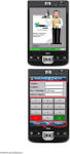 ιαδικασία εγκατάστασης - αναβάθµισης MS SQL Server 2014 Express Edition για SingularLogic Control, Accountant, Λογιστικά SingularLogic εκέµβριος 2015 ΠΕΡΙΕΧΟΜΕΝΑ 1. Γενικές πληροφορίες... 3 1.1 Γενικές
ιαδικασία εγκατάστασης - αναβάθµισης MS SQL Server 2014 Express Edition για SingularLogic Control, Accountant, Λογιστικά SingularLogic εκέµβριος 2015 ΠΕΡΙΕΧΟΜΕΝΑ 1. Γενικές πληροφορίες... 3 1.1 Γενικές
MCSS Medical Center Support Systems. Setup Instructions
 MCSS Medical Center Support Systems Setup Instructions Author: Dr. Alexander Patelis Version: 1.5.00 Code: MCSS_IN_003 Αθήνα, Ιούνιος 2010 2006 2010 Dragon Systems MCSS_IN_003 Page 1 / 89 Πίνακας Αλλαγών
MCSS Medical Center Support Systems Setup Instructions Author: Dr. Alexander Patelis Version: 1.5.00 Code: MCSS_IN_003 Αθήνα, Ιούνιος 2010 2006 2010 Dragon Systems MCSS_IN_003 Page 1 / 89 Πίνακας Αλλαγών
Οδηγός Εγκατάστασης
 www.athenaschool.net Οδηγός Εγκατάστασης Αθηνά 2012 Μάρτιος 2013 Copyright Πόλυς Γεωργίου, 2013 Με επιφύλαξη παντός δικαιώματος. All rights reserved. Απαγορεύεται η αντιγραφή ή διανομή του παρόντος εγχειριδίου,
www.athenaschool.net Οδηγός Εγκατάστασης Αθηνά 2012 Μάρτιος 2013 Copyright Πόλυς Γεωργίου, 2013 Με επιφύλαξη παντός δικαιώματος. All rights reserved. Απαγορεύεται η αντιγραφή ή διανομή του παρόντος εγχειριδίου,
ΟΔΗΓΙΕΣ ΕΓΚΑΤΑΣΤΑΣΗΣ SQL SERVER 2008 R2 Express
 ΟΔΗΓΙΕΣ ΕΓΚΑΤΑΣΤΑΣΗΣ SQL SERVER 2008 R2 Express o o o o Η εφαρμογή κατά την μετάβαση σε SQL Server 2008 Express «χάνει» το portability, δηλαδή την δυνατότητα μεταφοράς με απλή αντιγραφή του folder της
ΟΔΗΓΙΕΣ ΕΓΚΑΤΑΣΤΑΣΗΣ SQL SERVER 2008 R2 Express o o o o Η εφαρμογή κατά την μετάβαση σε SQL Server 2008 Express «χάνει» το portability, δηλαδή την δυνατότητα μεταφοράς με απλή αντιγραφή του folder της
Εγκατάσταση Microsoft SQL Server
 Εγκατάσταση Microsoft SQL Server Προϋποθέσεις Το xline E.R.P. υποστηρίζει τη σύνδεση με τον Microsoft SQL Server (2000 ή νεότερος) για την αποθήκευση και διαχείριση των δεδομένων του. Για να εγκατασταθεί
Εγκατάσταση Microsoft SQL Server Προϋποθέσεις Το xline E.R.P. υποστηρίζει τη σύνδεση με τον Microsoft SQL Server (2000 ή νεότερος) για την αποθήκευση και διαχείριση των δεδομένων του. Για να εγκατασταθεί
Εγχειρίδιο εγκατάστασης και βασικής παραμετροποίησης σεναρίου εστίασης
 Εγχειρίδιο εγκατάστασης και βασικής παραμετροποίησης σεναρίου εστίασης Σε αυτό το εγχειρίδιο θα καλύψουμε τη μεθοδολογία εγκατάστασης ενός σεναρίου εστίασης από την αρχή έως το σημείο των βασικών ρυθμίσεων
Εγχειρίδιο εγκατάστασης και βασικής παραμετροποίησης σεναρίου εστίασης Σε αυτό το εγχειρίδιο θα καλύψουμε τη μεθοδολογία εγκατάστασης ενός σεναρίου εστίασης από την αρχή έως το σημείο των βασικών ρυθμίσεων
Academia Financials Γενική Λογιστική ΠΕΡΙΕΧΟΜΕΝΑ
 05010103/03/12 ΠΕΡΙΕΧΟΜΕΝΑ ΠΕΡΙΕΧΟΜΕΝΑ Α. ΕΓΚΑΤΑΣΤΑΣΗ... 1 1. ΤΕΧΝΙΚΕΣ ΠΡΟΔΙΑΓΡΑΦΕΣ ΕΓΚΑΤΑΣΤΑΣΗΣ... 1 1.1. ΠΕΡΙΓΡΑΦΗ ΕΦΑΡΜΟΓΩΝ ΤΗΣ DATA COMMUNICATION... 1 1.2. ΧΑΡΑΚΤΗΡΙΣΤΙΚΑ ΕΦΑΡΜΟΓΗΣ... 1 1.3. ΤΟΠΟΛΟΓΙΕΣ
05010103/03/12 ΠΕΡΙΕΧΟΜΕΝΑ ΠΕΡΙΕΧΟΜΕΝΑ Α. ΕΓΚΑΤΑΣΤΑΣΗ... 1 1. ΤΕΧΝΙΚΕΣ ΠΡΟΔΙΑΓΡΑΦΕΣ ΕΓΚΑΤΑΣΤΑΣΗΣ... 1 1.1. ΠΕΡΙΓΡΑΦΗ ΕΦΑΡΜΟΓΩΝ ΤΗΣ DATA COMMUNICATION... 1 1.2. ΧΑΡΑΚΤΗΡΙΣΤΙΚΑ ΕΦΑΡΜΟΓΗΣ... 1 1.3. ΤΟΠΟΛΟΓΙΕΣ
ZWCAD 2010 ΠΡΟΓΡΑΜΜΑΤΟΣ. Εισαγωγή
 ZWCAD 2010 Ο ΗΓΟΣ ΕΓΚΑΤΑΣΤΑΣΗΣ & ΕΝΕΡΓΟΠΟΙΗΣΗΣ ΤΟΥ ΠΡΟΓΡΑΜΜΑΤΟΣ Η Αξιόπιστη λύση CAD για Σχεδίαση 2D & 3D! Εισαγωγή Ευχαριστούµε που επιλέξατε το ZWCAD! Ο οδηγός αυτός περιγράφει την διαδικασία σχετικά
ZWCAD 2010 Ο ΗΓΟΣ ΕΓΚΑΤΑΣΤΑΣΗΣ & ΕΝΕΡΓΟΠΟΙΗΣΗΣ ΤΟΥ ΠΡΟΓΡΑΜΜΑΤΟΣ Η Αξιόπιστη λύση CAD για Σχεδίαση 2D & 3D! Εισαγωγή Ευχαριστούµε που επιλέξατε το ZWCAD! Ο οδηγός αυτός περιγράφει την διαδικασία σχετικά
MS SQL 2012 Express (Εγκατάσταση με Advanced Services)
 Published on PRISMA Win Help - Megasoft (http://docs.megasoft.gr) Home > Τεχνικά Εγχειρίδια > Βάσεις Δεδομένων > MS SQL 2012 Express (Εγκατάσταση με Advanced Services) MS SQL 2012 Express (Εγκατάσταση
Published on PRISMA Win Help - Megasoft (http://docs.megasoft.gr) Home > Τεχνικά Εγχειρίδια > Βάσεις Δεδομένων > MS SQL 2012 Express (Εγκατάσταση με Advanced Services) MS SQL 2012 Express (Εγκατάσταση
MS SQL 2000 Standard (Εγκατάσταση)
 Published on PRISMA Win Help - Megasoft (http://docs.megasoft.gr) Home > Τεχνικά Εγχειρίδια > Βάσεις Δεδομένων Βάσεις Δεδομένων MS SQL 2000 Standard (Εγκατάσταση) Για να έχετε εγκαταστήσετε τον SQL SERVER
Published on PRISMA Win Help - Megasoft (http://docs.megasoft.gr) Home > Τεχνικά Εγχειρίδια > Βάσεις Δεδομένων Βάσεις Δεδομένων MS SQL 2000 Standard (Εγκατάσταση) Για να έχετε εγκαταστήσετε τον SQL SERVER
Ο ΗΓΙΕΣ ΕΓΚΑΤΑΣΤΑΣΗΣ. MS SQL Server 2005 Για τις ανάγκες των εφαρµογών της SingularLogic
 Ο ΗΓΙΕΣ ΕΓΚΑΤΑΣΤΑΣΗΣ MS SQL Server 2005 Για τις ανάγκες των εφαρµογών της SingularLogic Ιούλιος 2007 Γενικές Πληροφορίες Οι οδηγίες που ακολουθούν περιγράφουν την διαδικασία εγκατάστασης του MS SQL Server
Ο ΗΓΙΕΣ ΕΓΚΑΤΑΣΤΑΣΗΣ MS SQL Server 2005 Για τις ανάγκες των εφαρµογών της SingularLogic Ιούλιος 2007 Γενικές Πληροφορίες Οι οδηγίες που ακολουθούν περιγράφουν την διαδικασία εγκατάστασης του MS SQL Server
Οδηγίες εγκατάστασης Δορυφορικής κάρτας Technisat
 Οδηγίες εγκατάστασης Δορυφορικής κάρτας Technisat Απαιτήσεις συστήματος IBM συμβατό PC με επεξεργαστή Pentium III 700 MHz ή ανώτερο Τουλάχιστον 256 MB RAM Τουλάχιστον 30 MB ελεύθερος χώρος στον σκληρό
Οδηγίες εγκατάστασης Δορυφορικής κάρτας Technisat Απαιτήσεις συστήματος IBM συμβατό PC με επεξεργαστή Pentium III 700 MHz ή ανώτερο Τουλάχιστον 256 MB RAM Τουλάχιστον 30 MB ελεύθερος χώρος στον σκληρό
Epsilon Net PYLON Platform
 Epsilon Net PYLON Platform Οδηγίες Εγκατάστασης Top 1 / 31 Περιεχόμενα 1 ΠΡΟΑΠΑΙΤΟΥΜΕΝΑ... 3 2 ΕΓΚΑΤΑΣΤΑΣΗ ΕΦΑΡΜΟΓΗΣ... 5 3 ΕΓΚΑΤΑΣΤΑΣΗ DEMO... 7 4 ΕΓΚΑΤΑΣΤΑΣΗ ΠΡΟΤΥΠΗΣ ΒΑΣΗΣ... 8 4.1 Φόρτωση πρότυπης
Epsilon Net PYLON Platform Οδηγίες Εγκατάστασης Top 1 / 31 Περιεχόμενα 1 ΠΡΟΑΠΑΙΤΟΥΜΕΝΑ... 3 2 ΕΓΚΑΤΑΣΤΑΣΗ ΕΦΑΡΜΟΓΗΣ... 5 3 ΕΓΚΑΤΑΣΤΑΣΗ DEMO... 7 4 ΕΓΚΑΤΑΣΤΑΣΗ ΠΡΟΤΥΠΗΣ ΒΑΣΗΣ... 8 4.1 Φόρτωση πρότυπης
Συγχρηµατοδοτούµενο από το ΥΠΕΠΘ και την Ευρωπαϊκή Ένωση
 Συγχρηµατοδοτούµενο από το ΥΠΕΠΘ και την Ευρωπαϊκή Ένωση ΣΥΝ ΕΣΗ ΜΕ ΤΟ ΙΚΤΥΟ Ε ΟΜΕΝΩΝ ΜΕΣΩ MODEM Το Κέντρο Λειτουργίας και ιαχείρισης ικτύου του Πανεπιστηµίου Αθηνών παρέχει τη δυνατότητα Dial-up σύνδεσης
Συγχρηµατοδοτούµενο από το ΥΠΕΠΘ και την Ευρωπαϊκή Ένωση ΣΥΝ ΕΣΗ ΜΕ ΤΟ ΙΚΤΥΟ Ε ΟΜΕΝΩΝ ΜΕΣΩ MODEM Το Κέντρο Λειτουργίας και ιαχείρισης ικτύου του Πανεπιστηµίου Αθηνών παρέχει τη δυνατότητα Dial-up σύνδεσης
ΤΕΙ ΗΠΕΙΡΟΥ Τμήμα Τηλεπληροφορικής & Διοίκησης
 ΤΕΙ ΗΠΕΙΡΟΥ Τμήμα Τηλεπληροφορικής & Διοίκησης ΕΓΚΑΤΑΣΤΑΣΗ & ΠΑΡΑΜΕΤΡΟΠΟΙΗΣΗ INTERNET INFORMATION SERVER (IIS) ΓΙΑ ΥΛΟΠΟΙΗΣΗ ΥΠΗΡΕΣΙΩΝ ΔΙΑΔΙΚΤΥΟΥ (WEB SERVICES) ΣΠΟΥΔΑΣΤΡΙΑ:Μπάρδα Μαρία ΕΙΣΗΓΗΤΗΣ: Τσιαντής
ΤΕΙ ΗΠΕΙΡΟΥ Τμήμα Τηλεπληροφορικής & Διοίκησης ΕΓΚΑΤΑΣΤΑΣΗ & ΠΑΡΑΜΕΤΡΟΠΟΙΗΣΗ INTERNET INFORMATION SERVER (IIS) ΓΙΑ ΥΛΟΠΟΙΗΣΗ ΥΠΗΡΕΣΙΩΝ ΔΙΑΔΙΚΤΥΟΥ (WEB SERVICES) ΣΠΟΥΔΑΣΤΡΙΑ:Μπάρδα Μαρία ΕΙΣΗΓΗΤΗΣ: Τσιαντής
Οδηγίες εγκατάστασης. SINGULAR ΛΟΓΙΣΤΙΚΑ - ΗΛΩΣΗ ΦΠΑ Έκδοση 8.04 και µεταγενέστερες
 Οδηγίες εγκατάστασης SINGULAR ΛΟΓΙΣΤΙΚΑ - ΗΛΩΣΗ ΦΠΑ Έκδοση 8.04 και µεταγενέστερες Νοέµβριος 2015 1. Περιγραφή εφαρµογής Λειτουργεί σε περιβάλλον Windows, είναι κατασκευασµένη σε Delphi και χρησιµοποιεί
Οδηγίες εγκατάστασης SINGULAR ΛΟΓΙΣΤΙΚΑ - ΗΛΩΣΗ ΦΠΑ Έκδοση 8.04 και µεταγενέστερες Νοέµβριος 2015 1. Περιγραφή εφαρµογής Λειτουργεί σε περιβάλλον Windows, είναι κατασκευασµένη σε Delphi και χρησιµοποιεί
Χρήσιμες Ρυθμίσεις του Windows 7 στον Η/Υ σας
 Χρήσιμες Ρυθμίσεις του Windows 7 στον Η/Υ σας Πώς να δημιουργήσουμε ένα νέο λογαριασμό χρήστη (User Account) στα Windows 7 Αρκετές φορές τυχαίνει να χρησιμοποιούν διάφορα άτομα τον Η/Υ σας. Σε τέτοιες
Χρήσιμες Ρυθμίσεις του Windows 7 στον Η/Υ σας Πώς να δημιουργήσουμε ένα νέο λογαριασμό χρήστη (User Account) στα Windows 7 Αρκετές φορές τυχαίνει να χρησιμοποιούν διάφορα άτομα τον Η/Υ σας. Σε τέτοιες
Συνοπτικές οδηγίες εγκατάστασης
 Συνοπτικές οδηγίες εγκατάστασης Βήµα 1 ο : Απενεργοποίηση της λειτουργίας ελέγχου χρήστη των Windows 7 & Vista. Αν το λειτουργικό σας είναι Windows XP προχωρήστε στο 2 ο βήµα). Αν το λειτουργικό σας είναι
Συνοπτικές οδηγίες εγκατάστασης Βήµα 1 ο : Απενεργοποίηση της λειτουργίας ελέγχου χρήστη των Windows 7 & Vista. Αν το λειτουργικό σας είναι Windows XP προχωρήστε στο 2 ο βήµα). Αν το λειτουργικό σας είναι
Copyright 2010 - Χρηµατιστήριο Αθηνών Α.Ε.
 ΤΕΧΝΙΚΕΣ ΡΥΘΜΙΣΕΙΣ ΓΙΑ ΤΗΝ ΕΝΕΡΓΟΠΟΙΗΣΗ ΤΗΣ ΕΦΑΡΜΟΓΗΣ Inbroker Plus Έκδοση : 1.3 26/05/2010 Copyright 2010 - Χρηµατιστήριο Αθηνών Α.Ε. ΠΙΝΑΚΑΣ ΠΕΡΙΕΧΟΜΕΝΩΝ 1 ΕΙΣΑΓΩΓΗ... 2 1.1 Σκοπός... 2 1.2 Σύνοψη...
ΤΕΧΝΙΚΕΣ ΡΥΘΜΙΣΕΙΣ ΓΙΑ ΤΗΝ ΕΝΕΡΓΟΠΟΙΗΣΗ ΤΗΣ ΕΦΑΡΜΟΓΗΣ Inbroker Plus Έκδοση : 1.3 26/05/2010 Copyright 2010 - Χρηµατιστήριο Αθηνών Α.Ε. ΠΙΝΑΚΑΣ ΠΕΡΙΕΧΟΜΕΝΩΝ 1 ΕΙΣΑΓΩΓΗ... 2 1.1 Σκοπός... 2 1.2 Σύνοψη...
Κέντρο υποστήριξης HP. Εισαγωγή. Τι χρειάζεται να γνωρίζετε. Λήψη και εγκατάσταση της λύσης Vista στα Windows 8. 1 of 5 1/7/2014 2:09 μμ
 http://h2056wwwhp.com/portal/site/hpsc/template.page/public/psi... 1 of 5 1/7/2014 2:09 μμ Για το σπίτι Για την επιχείρηση Υποστήριξη Είσοδος Εγγραφή Βοήθεια ιστότοπου HP Color LaserJet 3600 Printer series
http://h2056wwwhp.com/portal/site/hpsc/template.page/public/psi... 1 of 5 1/7/2014 2:09 μμ Για το σπίτι Για την επιχείρηση Υποστήριξη Είσοδος Εγγραφή Βοήθεια ιστότοπου HP Color LaserJet 3600 Printer series
Εγχειρίδιο εγκατάστασης Turbo-X Digital TV Tuner
 Εγχειρίδιο εγκατάστασης Turbo-X Digital TV Tuner Περιεχόμενα V1.1 Κεφάλαιο 1 : Εγκατάσταση hardware Turbo-X Digital TV Tuner... 1 1.1 Περιεχόμενα συσκευασίας... 1 1.2 Απαιτήσεις συστήματος... 1 1.3 Εγκατάσταση
Εγχειρίδιο εγκατάστασης Turbo-X Digital TV Tuner Περιεχόμενα V1.1 Κεφάλαιο 1 : Εγκατάσταση hardware Turbo-X Digital TV Tuner... 1 1.1 Περιεχόμενα συσκευασίας... 1 1.2 Απαιτήσεις συστήματος... 1 1.3 Εγκατάσταση
Οδηγός ηµιουργίας Εξετάσεων Adobe Περιεχόµενα:
 Οδηγός ηµιουργίας Εξετάσεων Adobe Περιεχόµενα: 1. ιαδικασία δηµιουργίας Ηλεκτρονικών εξετάσεων Adobe...2 2. ηµιουργία Συντόµευσης Ηλεκτρονικών Εξετάσεων Adobe...2 2.1 Login µε δικαιώµατα διαχειριστή....2
Οδηγός ηµιουργίας Εξετάσεων Adobe Περιεχόµενα: 1. ιαδικασία δηµιουργίας Ηλεκτρονικών εξετάσεων Adobe...2 2. ηµιουργία Συντόµευσης Ηλεκτρονικών Εξετάσεων Adobe...2 2.1 Login µε δικαιώµατα διαχειριστή....2
MEGASOFT ΤΜΗΜΑ ΥΠΟΣΤΗΡΙΞΗΣ. Οδηγός Ρυθµίσεων Συγχρονισµού PrismaWin Pos Sync
 MEGASOFT ΤΜΗΜΑ ΥΠΟΣΤΗΡΙΞΗΣ Οδηγός Ρυθµίσεων Συγχρονισµού PrismaWin Pos Sync Ρυθµίσεις Συγχρονισµού Pos Sync Η διαδικασία του συγχρονισµού γίνεται από τον Η/Υ που έχει το BackOffice. Βασική προϋπόθεση για
MEGASOFT ΤΜΗΜΑ ΥΠΟΣΤΗΡΙΞΗΣ Οδηγός Ρυθµίσεων Συγχρονισµού PrismaWin Pos Sync Ρυθµίσεις Συγχρονισµού Pos Sync Η διαδικασία του συγχρονισµού γίνεται από τον Η/Υ που έχει το BackOffice. Βασική προϋπόθεση για
Ειδικά Θέματα Παραμετροποίησης 1. ΕΓΚΑΤΑΣΤΑΣΗ
 1. ΕΓΚΑΤΑΣΤΑΣΗ 1.1 Πληροφορίες εγκατάστασης 5.00 Α. Όπως αναφέρεται και στις οδηγίες που συνοδεύουν την εγκατάσταση της έκδοσης 5.00, όταν έχετε multi user εγκατάσταση, θα πρέπει να γίνει εγκατάσταση σε
1. ΕΓΚΑΤΑΣΤΑΣΗ 1.1 Πληροφορίες εγκατάστασης 5.00 Α. Όπως αναφέρεται και στις οδηγίες που συνοδεύουν την εγκατάσταση της έκδοσης 5.00, όταν έχετε multi user εγκατάσταση, θα πρέπει να γίνει εγκατάσταση σε
ΕΝΤΑΞΗ ΣΤΑΘΜΟΥ ΕΡΓΑΣΙΑΣ ΣΕ DOMAIN
 ΕΝΤΑΞΗ ΣΤΑΘΜΟΥ ΕΡΓΑΣΙΑΣ ΣΕ DOMAIN Στόχοι Μετά την ολοκλήρωση της άσκησης θα είσαι σε θέση: 1. Να εντάσσεις έναν σταθμό εργασίας σε domain. 2. Να εντοπίζεις τους σταθμούς εργασίας ενός domain. 3. Να εξηγείς
ΕΝΤΑΞΗ ΣΤΑΘΜΟΥ ΕΡΓΑΣΙΑΣ ΣΕ DOMAIN Στόχοι Μετά την ολοκλήρωση της άσκησης θα είσαι σε θέση: 1. Να εντάσσεις έναν σταθμό εργασίας σε domain. 2. Να εντοπίζεις τους σταθμούς εργασίας ενός domain. 3. Να εξηγείς
Για περισσότερες πληροφορίες σχετικά με τη συμβατότητα του λογισμικού με άλλα λειτουργικά συστήματα, επικοινωνήστε με το τμήμα υποστήριξης πελατών.
 Σελίδα 1 από 7 Οδηγός σύνδεσης Υποστηριζόμενα λειτουργικά συστήματα Μπορείτε να πραγματοποιήσετε εγκατάσταση του λογισμικού του εκτυπωτή χρησιμοποιώντας το CD Λογισμικό και τεκμηρίωση για τα ακόλουθα λειτουργικά
Σελίδα 1 από 7 Οδηγός σύνδεσης Υποστηριζόμενα λειτουργικά συστήματα Μπορείτε να πραγματοποιήσετε εγκατάσταση του λογισμικού του εκτυπωτή χρησιμοποιώντας το CD Λογισμικό και τεκμηρίωση για τα ακόλουθα λειτουργικά
ΕΓΚΑΤΑΣΤΑΣΗ ΣΥΝ ΕΣΗΣ DIAL-UP ΣΕ ΛΕΙΤΟΥΡΓΙΚΟ ΣΥΣΤΗΜΑ WINDOWS XP
 ΕΓΚΑΤΑΣΤΑΣΗ ΣΥΝ ΕΣΗΣ DIAL-UP ΣΕ ΛΕΙΤΟΥΡΓΙΚΟ ΣΥΣΤΗΜΑ WINDOWS XP ιαδικασία δικτύωσης PC µέσω modem Στις επόµενες παραγράφους περιγράφεται αναλυτικά η διαδικασία που χρειάζεται να ακολουθήσετε προκειµένου
ΕΓΚΑΤΑΣΤΑΣΗ ΣΥΝ ΕΣΗΣ DIAL-UP ΣΕ ΛΕΙΤΟΥΡΓΙΚΟ ΣΥΣΤΗΜΑ WINDOWS XP ιαδικασία δικτύωσης PC µέσω modem Στις επόµενες παραγράφους περιγράφεται αναλυτικά η διαδικασία που χρειάζεται να ακολουθήσετε προκειµένου
TeleCost Hotel για Panasonic TDA
 TeleCost Hotel για Panasonic TDA 1. Οδηγίες Εγκατάστασης του Λογισμικού του Συστήματος Telecost Hotel Γενικά Για την εγκατάσταση του Λογισμικού του Συστήματος TeleCost HL θα πρέπει να ακολουθηθούν συνοπτικά
TeleCost Hotel για Panasonic TDA 1. Οδηγίες Εγκατάστασης του Λογισμικού του Συστήματος Telecost Hotel Γενικά Για την εγκατάσταση του Λογισμικού του Συστήματος TeleCost HL θα πρέπει να ακολουθηθούν συνοπτικά
Data Focus Business Solutions σελ. 1/10
 Data Focus Business Solutions σελ. 1/10 1. ΕΓΚΑΤΑΣΤΑΣΗ ΕΦΑΡΜΟΓΗΣ Data Focus Κάθε εφαρµογή της Data Focus, δεδοµένου του ότι είναι πλήρως ανεπτυγµένη σε παραθυρικό περιβάλλον, συνοδεύεται από ένα CD εγκατάστασης.
Data Focus Business Solutions σελ. 1/10 1. ΕΓΚΑΤΑΣΤΑΣΗ ΕΦΑΡΜΟΓΗΣ Data Focus Κάθε εφαρµογή της Data Focus, δεδοµένου του ότι είναι πλήρως ανεπτυγµένη σε παραθυρικό περιβάλλον, συνοδεύεται από ένα CD εγκατάστασης.
ΥΠΟΥΡΓΕΙΟ ΕΜΠΟΡΙΟΥ, ΒΙΟΜΗΧΑΝΙΑΣ ΚΑΙ ΤΟΥΡΙΣΜΟΥ
 ΥΠΟΥΡΓΕΙΟ ΕΜΠΟΡΙΟΥ, ΒΙΟΜΗΧΑΝΙΑΣ ΚΑΙ ΤΟΥΡΙΣΜΟΥ Μπορείτε να κατεβάσετε και να εγκαταστήσετε την τελευταία έκδοση του λογισμικού isbem-cy από την ιστοσελίδα του Υπουργείου Ενέργειας, Εμπορίου, Βιομηχανίας
ΥΠΟΥΡΓΕΙΟ ΕΜΠΟΡΙΟΥ, ΒΙΟΜΗΧΑΝΙΑΣ ΚΑΙ ΤΟΥΡΙΣΜΟΥ Μπορείτε να κατεβάσετε και να εγκαταστήσετε την τελευταία έκδοση του λογισμικού isbem-cy από την ιστοσελίδα του Υπουργείου Ενέργειας, Εμπορίου, Βιομηχανίας
Printer Administration Utility 4.2
 Printer Administration Utility 4.2 ΕΓΧΕΙΡΙ ΙΟ ΕΓΚΑΤΑΣΤΑΣΗΣ ΤΟΥ PRINTER ADMINISTRATION UTILITY (PAU) Εκδοση 2.1 ήλωση Αν και έχουν καταβληθεί οι βέλτιστες προσπάθειές µας ώστε το παρόν έγγραφο να είναι
Printer Administration Utility 4.2 ΕΓΧΕΙΡΙ ΙΟ ΕΓΚΑΤΑΣΤΑΣΗΣ ΤΟΥ PRINTER ADMINISTRATION UTILITY (PAU) Εκδοση 2.1 ήλωση Αν και έχουν καταβληθεί οι βέλτιστες προσπάθειές µας ώστε το παρόν έγγραφο να είναι
Αν παρ όλα αυτά αντιμετωπίζετε πρόβλημα, επικοινωνήστε με το Κέντρο Δικτύου της ΑΣΠΑΙΤΕ Τηλ 210 2896709, 210 2896722, 210 2896721, noc@aspete.
 H υπηρεσία VPN προσφέρει τη δυνατότητα σε χρήστες της ΑΣΠΑΙΤΕ που συνδέονται στο Internet από άλλους φορείς (πχ ISP, άλλα ιδρύματα, κτλ) να αποκτούν ασφαλή πρόσβαση στο δίκτυο και στις υπηρεσίες της Σχολής.
H υπηρεσία VPN προσφέρει τη δυνατότητα σε χρήστες της ΑΣΠΑΙΤΕ που συνδέονται στο Internet από άλλους φορείς (πχ ISP, άλλα ιδρύματα, κτλ) να αποκτούν ασφαλή πρόσβαση στο δίκτυο και στις υπηρεσίες της Σχολής.
Οδηγίες για την Διαδικασία αποθήκευσης στοιχείων ελέγχου πινάκων για επίλυση θέματος Οριοθέτησης.
 Οδηγίες για την Διαδικασία αποθήκευσης στοιχείων ελέγχου πινάκων για επίλυση θέματος Οριοθέτησης. 1. SMART BOARD SERIAL NUMBER: Ο σειριακός αριθμός του Διαδραστικού πίνακα βρίσκεται στην δεξιά πλαϊνή μεριά
Οδηγίες για την Διαδικασία αποθήκευσης στοιχείων ελέγχου πινάκων για επίλυση θέματος Οριοθέτησης. 1. SMART BOARD SERIAL NUMBER: Ο σειριακός αριθμός του Διαδραστικού πίνακα βρίσκεται στην δεξιά πλαϊνή μεριά
Τεχνικές αλλαγές στις εκδόσεις
 Τεχνικές αλλαγές στις εκδόσεις SingularLogic Control 4 rel 3.05 SingularLogic Control 1, 2, 3 rel 3.05 SingularLogic Accountant rel 3.05 SingularLogic Λογιστικά rel 3.05 ή µεταγενέστερες εκδόσεις SingularLogic
Τεχνικές αλλαγές στις εκδόσεις SingularLogic Control 4 rel 3.05 SingularLogic Control 1, 2, 3 rel 3.05 SingularLogic Accountant rel 3.05 SingularLogic Λογιστικά rel 3.05 ή µεταγενέστερες εκδόσεις SingularLogic
Συνοπτικές οδηγίες εγκατάστασης
 Συνοπτικές οδηγίες εγκατάστασης Βήμα 1 ο : Απενεργοποίηση της λειτουργίας ελέγχου χρήστη των Windows 8, Windows 7 & Vista. Αν το λειτουργικό σας είναι Windows XP προχωρήστε στο 2 ο βήμα). Αν το λειτουργικό
Συνοπτικές οδηγίες εγκατάστασης Βήμα 1 ο : Απενεργοποίηση της λειτουργίας ελέγχου χρήστη των Windows 8, Windows 7 & Vista. Αν το λειτουργικό σας είναι Windows XP προχωρήστε στο 2 ο βήμα). Αν το λειτουργικό
PRISMA WIN APPLICATION SERVER. ιαχείριση υπηρεσιών στοιχείων (COM+) Οδηγός διαχείρισης δικαιωµάτων πρόσβασης & εκκίνησης PRISMA Win Application Server
 PRISMA WIN APPLICATION SERVER ιαχείριση υπηρεσιών στοιχείων (COM+) Οδηγός διαχείρισης δικαιωµάτων πρόσβασης & εκκίνησης PRISMA Win Application Server Πέντε βασικά βήµατα για τη ρύθµιση δικαιωµάτων πρόσβασης
PRISMA WIN APPLICATION SERVER ιαχείριση υπηρεσιών στοιχείων (COM+) Οδηγός διαχείρισης δικαιωµάτων πρόσβασης & εκκίνησης PRISMA Win Application Server Πέντε βασικά βήµατα για τη ρύθµιση δικαιωµάτων πρόσβασης
ΟΔΗΓΙΕΣ ΣΥΝΔΕΣΗΣ ΣΤΟ ΔΙΚΤΥΟ ΤΟΥ ΟΠΑ ΑΠΟ ΕΞΩΤΕΡΙΚΟ ΠΑΡΟΧΟ (ΥΠΗΡΕΣΙΑ VPN) Windows 8, Windows 7, Windows Vista, Windows XP
 ΟΔΗΓΙΕΣ ΣΥΝΔΕΣΗΣ ΣΤΟ ΔΙΚΤΥΟ ΤΟΥ ΟΠΑ ΑΠΟ ΕΞΩΤΕΡΙΚΟ ΠΑΡΟΧΟ (ΥΠΗΡΕΣΙΑ VPN) Windows 8, Windows 7, Windows Vista, Windows XP Σε περίπτωση κατά την οποία ο υπολογιστής που χρησιμοποιείτε συνδέεται στο Internet
ΟΔΗΓΙΕΣ ΣΥΝΔΕΣΗΣ ΣΤΟ ΔΙΚΤΥΟ ΤΟΥ ΟΠΑ ΑΠΟ ΕΞΩΤΕΡΙΚΟ ΠΑΡΟΧΟ (ΥΠΗΡΕΣΙΑ VPN) Windows 8, Windows 7, Windows Vista, Windows XP Σε περίπτωση κατά την οποία ο υπολογιστής που χρησιμοποιείτε συνδέεται στο Internet
Προετοιμασία σύνδεσης του modem. Εγκατάσταση του Modem
 ΕΓΚΑΤΑΣΤΑΣΗ ΣΥΝΔΕΣΗΣ DIAL-UP ΣΕ ΛΕΙΤΟΥΡΓΙΚΟ ΣΥΣΤΗΜΑ WINDOWS XP Διαδικασία δικτύωσης PC μέσω modem Στις επόμενες παραγράφους περιγράφεται αναλυτικά η διαδικασία που χρειάζεται να ακολουθήσετε προκειμένου
ΕΓΚΑΤΑΣΤΑΣΗ ΣΥΝΔΕΣΗΣ DIAL-UP ΣΕ ΛΕΙΤΟΥΡΓΙΚΟ ΣΥΣΤΗΜΑ WINDOWS XP Διαδικασία δικτύωσης PC μέσω modem Στις επόμενες παραγράφους περιγράφεται αναλυτικά η διαδικασία που χρειάζεται να ακολουθήσετε προκειμένου
BHMATA ΓΙΑ ΑΝΑΒΑΘΜΙΣΗ ΣΤΟ 3S/I.T.P.
 BHMATA ΓΙΑ ΑΝΑΒΑΘΜΙΣΗ ΣΤΟ 3S/I.T.P. Πριν την έναρξη της διαδικασίας θα θέλαμε να σας ενημερώσουμε ότι η αναβάθμιση διαφέρει σε κάποιες λεπτομέρειες, ανάλογα με το τύπο της βάσης δεδομένων της κάθε χρήσης.
BHMATA ΓΙΑ ΑΝΑΒΑΘΜΙΣΗ ΣΤΟ 3S/I.T.P. Πριν την έναρξη της διαδικασίας θα θέλαμε να σας ενημερώσουμε ότι η αναβάθμιση διαφέρει σε κάποιες λεπτομέρειες, ανάλογα με το τύπο της βάσης δεδομένων της κάθε χρήσης.
Σενάριο Εστίασης Win XP:
 Σενάριο Εστίασης Win XP: Υλικό: 1 Η/Υ (backoffice), 1 POS, 1 router Motorola, 1 PDA. Σενάριο: Sync του backoffice με το POS και merge του POS με το PDA. Προϋποθέσεις Software: 1) BACK OFFICE : WIN XP pro,.net
Σενάριο Εστίασης Win XP: Υλικό: 1 Η/Υ (backoffice), 1 POS, 1 router Motorola, 1 PDA. Σενάριο: Sync του backoffice με το POS και merge του POS με το PDA. Προϋποθέσεις Software: 1) BACK OFFICE : WIN XP pro,.net
Σύνδεση στο δίκτυο του Πανεπιστηµίου µέσω modem (dial-up πρόσβαση) σελ. 1
 Σύνδεση στο δίκτυο του Πανεπιστηµίου µέσω modem (dial-up πρόσβαση) Περιεχόµενα Εισαγωγή...2 Ελάχιστος εξοπλισµός...2 ΜΕΡΟΣ Α : ΗΜΙΟΥΡΓΙΑ ΣΥΝ ΕΣΗΣ ΣΤΑ WINDOWS 98...3 1. ΕΛΕΓΧΟΣ MODEM...3 1.α. ΕΛΕΓΧΟΣ ΕΓΚΑΤΑΣΤΑΣΗΣ...3
Σύνδεση στο δίκτυο του Πανεπιστηµίου µέσω modem (dial-up πρόσβαση) Περιεχόµενα Εισαγωγή...2 Ελάχιστος εξοπλισµός...2 ΜΕΡΟΣ Α : ΗΜΙΟΥΡΓΙΑ ΣΥΝ ΕΣΗΣ ΣΤΑ WINDOWS 98...3 1. ΕΛΕΓΧΟΣ MODEM...3 1.α. ΕΛΕΓΧΟΣ ΕΓΚΑΤΑΣΤΑΣΗΣ...3
Μαθαίνω τα Νοήματα. Περιβάλλον Διδασκαλίας Βασικού Λεξιλογίου της Ελληνικής Νοηματικής Γλώσσας. Οδηγός Εγκατάστασης. Ευίτα Φωτεινέα, Ελένη Ευθυμίου
 Μαθαίνω τα Νοήματα Περιβάλλον Διδασκαλίας Βασικού Λεξιλογίου της Ελληνικής Νοηματικής Γλώσσας Οδηγός Εγκατάστασης Ευίτα Φωτεινέα, Ελένη Ευθυμίου Ανάδοχος: Ινστιτούτο Επεξεργασίας του Λόγου / Ε.Κ. «Αθηνά»
Μαθαίνω τα Νοήματα Περιβάλλον Διδασκαλίας Βασικού Λεξιλογίου της Ελληνικής Νοηματικής Γλώσσας Οδηγός Εγκατάστασης Ευίτα Φωτεινέα, Ελένη Ευθυμίου Ανάδοχος: Ινστιτούτο Επεξεργασίας του Λόγου / Ε.Κ. «Αθηνά»
ΥΠ.Ε.Π.Θ. / ΠΑΙ ΑΓΩΓΙΚΟ ΙΝΣΤΙΤΟΥΤΟ ΕΠΙΧΕΙΡΗΣΙΑΚΟ ΠΡΟΓΡΑΜΜΑ «ΚΟΙΝΩΝΙΑ ΤΗΣ ΠΛΗΡΟΦΟΡΙΑΣ»
 ΥΠ.Ε.Π.Θ. / ΠΑΙ ΑΓΩΓΙΚΟ ΙΝΣΤΙΤΟΥΤΟ ΕΠΙΧΕΙΡΗΣΙΑΚΟ ΠΡΟΓΡΑΜΜΑ «ΚΟΙΝΩΝΙΑ ΤΗΣ ΠΛΗΡΟΦΟΡΙΑΣ» Γ ΚΟΙΝΟΤΙΚΟ ΠΛΑΙΣΙΟ ΣΤΗΡΙΞΗΣ ΕΡΓO ΣΥΓΧΡΗΜΑΤΟ ΟΤΟΥΜΕΝO ΚΑΤΑ 80% ΑΠΟ ΤΟ ΕΚΤ ΚΑΙ ΚΑΤΑ 20% ΑΠΟ ΕΘΝΙΚΟΥΣ ΠΟΡΟΥΣ «Ολοκληρωµένη
ΥΠ.Ε.Π.Θ. / ΠΑΙ ΑΓΩΓΙΚΟ ΙΝΣΤΙΤΟΥΤΟ ΕΠΙΧΕΙΡΗΣΙΑΚΟ ΠΡΟΓΡΑΜΜΑ «ΚΟΙΝΩΝΙΑ ΤΗΣ ΠΛΗΡΟΦΟΡΙΑΣ» Γ ΚΟΙΝΟΤΙΚΟ ΠΛΑΙΣΙΟ ΣΤΗΡΙΞΗΣ ΕΡΓO ΣΥΓΧΡΗΜΑΤΟ ΟΤΟΥΜΕΝO ΚΑΤΑ 80% ΑΠΟ ΤΟ ΕΚΤ ΚΑΙ ΚΑΤΑ 20% ΑΠΟ ΕΘΝΙΚΟΥΣ ΠΟΡΟΥΣ «Ολοκληρωµένη
Οδηγίες Σύνδεσης Ασύρματου Δικτύου ΤΜΗΥ&Π. Οδηγίες Σύνδεσης για λοιπά Linux/Unix Συστήματα
 Οδηγίες Σύνδεσης Ασύρματου Δικτύου ΤΜΗΥ&Π Περιεχόμενα: 1. 1. Εισαγωγικές Πληροφορίες 2. Οδηγίες Σύνδεσης για Windows XP/Vista 3. Οδηγίες Σύνδεσης για Windows 7 4. Οδηγίες Σύνδεσης για MAC OS 5. Οδηγίες
Οδηγίες Σύνδεσης Ασύρματου Δικτύου ΤΜΗΥ&Π Περιεχόμενα: 1. 1. Εισαγωγικές Πληροφορίες 2. Οδηγίες Σύνδεσης για Windows XP/Vista 3. Οδηγίες Σύνδεσης για Windows 7 4. Οδηγίες Σύνδεσης για MAC OS 5. Οδηγίες
Ο ΗΓΙΕΣ ΕΓΚΑΤΑΣΤΑΣΗΣ «ΠΟΛΥΧΡΗΣΤΙΚΗΣ» ΕΚ ΟΣΗΣ ASP
 Ο ΗΓΙΕΣ ΕΓΚΑΤΑΣΤΑΣΗΣ «ΠΟΛΥΧΡΗΣΤΙΚΗΣ» ΕΚ ΟΣΗΣ ASP Το πρόγραµµα σε αυτή την έκδοση υλοποιεί κάποιες πολιτικές για την ταυτόχρονη χρήση των αρχείων του από πολλούς χρήστες. Κάποιοι καταχωρούν στοιχεία, κάποιοι
Ο ΗΓΙΕΣ ΕΓΚΑΤΑΣΤΑΣΗΣ «ΠΟΛΥΧΡΗΣΤΙΚΗΣ» ΕΚ ΟΣΗΣ ASP Το πρόγραµµα σε αυτή την έκδοση υλοποιεί κάποιες πολιτικές για την ταυτόχρονη χρήση των αρχείων του από πολλούς χρήστες. Κάποιοι καταχωρούν στοιχεία, κάποιοι
Τεχνική Οδηγία. Εγκατάσταση & ρύθµιση MS ISA Server 2000 στο περιβάλλον των σχολικών εργαστηρίων. Έκδοση 1.0. Ιανουάριος 2005
 Πληροφοριακών Συστηµάτων Σχολείων ΥΠΟΥΡΓΕΙΟ ΕΘΝΙΚΗΣ ΠΑΙ ΕΙΑΣ & ΘΡΗΣΚΕΥΜΑΤΩΝ ΕΠΙΧΕΙΡΗΣΙΑΚΟ ΠΡΟΓΡΑΜΜΑ Κοινωνία της Πληροφορίας Έργο: ράσεις Υποστήριξης των Πληροφοριακών Συστηµάτων των σχολείων Τεχνική Οδηγία
Πληροφοριακών Συστηµάτων Σχολείων ΥΠΟΥΡΓΕΙΟ ΕΘΝΙΚΗΣ ΠΑΙ ΕΙΑΣ & ΘΡΗΣΚΕΥΜΑΤΩΝ ΕΠΙΧΕΙΡΗΣΙΑΚΟ ΠΡΟΓΡΑΜΜΑ Κοινωνία της Πληροφορίας Έργο: ράσεις Υποστήριξης των Πληροφοριακών Συστηµάτων των σχολείων Τεχνική Οδηγία
Εγκατάσταση του εκτυπωτή από το CD λογισμικού και τεκμηρίωσης
 Σελίδα 1 από 6 Οδηγός σύνδεσης Υποστηριζόμενα λειτουργικά συστήματα Μπορείτε να εγκαταστήσετε το λογισμικό του εκτυπωτή χρησιμοποιώντας το CD λογισμικού στα ακόλουθα λειτουργικά συστήματα: Windows 8.1
Σελίδα 1 από 6 Οδηγός σύνδεσης Υποστηριζόμενα λειτουργικά συστήματα Μπορείτε να εγκαταστήσετε το λογισμικό του εκτυπωτή χρησιμοποιώντας το CD λογισμικού στα ακόλουθα λειτουργικά συστήματα: Windows 8.1
Κ. Σ. Χειλάς Τ.Ε.Ι. Σερρών - Τµήµα Πληροφορικής και Επικοινωνιών. ΕΡΓΑΣΤΗΡΙΟ 9ο
 ΕΡΓΑΣΤΗΡΙΟ 9ο ΣΥΝ ΕΣΗ ΥΠΟΛΟΓΙΣΤΗ ΣΕ ΤΟΠΙΚΟ ΙΚΤΥΟ (LAN) (Λειτουργικό Σύστηµα Windows 98/Millennium Ed.) Εισαγωγή Για να µπορεί ένας υπολογιστής να συνδεθεί σε τοπικό δίκτυο θα πρέπει κατ αρχήν να βρίσκεται
ΕΡΓΑΣΤΗΡΙΟ 9ο ΣΥΝ ΕΣΗ ΥΠΟΛΟΓΙΣΤΗ ΣΕ ΤΟΠΙΚΟ ΙΚΤΥΟ (LAN) (Λειτουργικό Σύστηµα Windows 98/Millennium Ed.) Εισαγωγή Για να µπορεί ένας υπολογιστής να συνδεθεί σε τοπικό δίκτυο θα πρέπει κατ αρχήν να βρίσκεται
Σηµειώσεις εγκατάστασης του συστήµατος εκτύπωσης HP LaserJet σειράς P2015
 Σηµειώσεις εγκατάστασης του συστήµατος εκτύπωσης HP LaserJet σειράς P2015 Πνευµατικά δικαιώµατα και Άδεια χρήσης 2006 Copyright Hewlett-Packard Development Company, L.P. Απαγορεύεται η αναπαραγωγή, προσαρµογή
Σηµειώσεις εγκατάστασης του συστήµατος εκτύπωσης HP LaserJet σειράς P2015 Πνευµατικά δικαιώµατα και Άδεια χρήσης 2006 Copyright Hewlett-Packard Development Company, L.P. Απαγορεύεται η αναπαραγωγή, προσαρµογή
MS SQL 2005 Standard (Εγκατάσταση)
 Published on PRISMA Win Help - Megasoft (http://docs.megasoft.gr) Home > Τεχνικά Εγχειρίδια > Βάσεις Δεδομένων > MS SQL 2005 Standard (Εγκατάσταση) MS SQL 2005 Standard (Εγκατάσταση) Για να έχετε εγκαταστήσετε
Published on PRISMA Win Help - Megasoft (http://docs.megasoft.gr) Home > Τεχνικά Εγχειρίδια > Βάσεις Δεδομένων > MS SQL 2005 Standard (Εγκατάσταση) MS SQL 2005 Standard (Εγκατάσταση) Για να έχετε εγκαταστήσετε
ΕΓΧΕΙΡΙ ΙΟ ΡΥΘΜΙΣΕΩΝ ΓΙΑ ΤΗΝ ΠΡΟΣΒΑΣΗ ΣΕ ΗΛΕΚΤΡΟΝΙΚΟΥΣ ΠΟΡΟΥΣ ΙΚΤΥΟ ΒΙΒΛΙΟΘΗΚΩΝ ΤΟΥ ΙΝΣΤΙΤΟΥΤΟΥ ΘΕΡΒΑΝΤΕΣ
 ΕΓΧΕΙΡΙ ΙΟ ΡΥΘΜΙΣΕΩΝ ΓΙΑ ΤΗΝ ΠΡΟΣΒΑΣΗ ΣΕ ΗΛΕΚΤΡΟΝΙΚΟΥΣ ΠΟΡΟΥΣ ΙΚΤΥΟ ΒΙΒΛΙΟΘΗΚΩΝ ΤΟΥ ΙΝΣΤΙΤΟΥΤΟΥ ΘΕΡΒΑΝΤΕΣ σ. 1 από 18 _ Εγχειρίδιο ρυθµίσεων για την πρόσβαση σε ηλεκτρονικούς πόρους bibliotecas Εγχειρίδιο
ΕΓΧΕΙΡΙ ΙΟ ΡΥΘΜΙΣΕΩΝ ΓΙΑ ΤΗΝ ΠΡΟΣΒΑΣΗ ΣΕ ΗΛΕΚΤΡΟΝΙΚΟΥΣ ΠΟΡΟΥΣ ΙΚΤΥΟ ΒΙΒΛΙΟΘΗΚΩΝ ΤΟΥ ΙΝΣΤΙΤΟΥΤΟΥ ΘΕΡΒΑΝΤΕΣ σ. 1 από 18 _ Εγχειρίδιο ρυθµίσεων για την πρόσβαση σε ηλεκτρονικούς πόρους bibliotecas Εγχειρίδιο
Vodafone Mobile Broadband
 Βήµα Βήµα Εγκατάσταση λογισµικού Vodafone Mobile Broadband έκδοση 10.2 Ιούλιος 2011 Σηµαντική σηµείωση Προσοχή! Οι νεότεροι εξοπλισµοί (USB modem) περιλαµβάνουν την εφαρµογή 10.x (στηνσύντοµηέκδοση- lite
Βήµα Βήµα Εγκατάσταση λογισµικού Vodafone Mobile Broadband έκδοση 10.2 Ιούλιος 2011 Σηµαντική σηµείωση Προσοχή! Οι νεότεροι εξοπλισµοί (USB modem) περιλαµβάνουν την εφαρµογή 10.x (στηνσύντοµηέκδοση- lite
ΔΗΜΙΟΥΡΓΙΑ ΕΝΟΣ DOMAIN CONTROLLER
 ΔΗΜΙΟΥΡΓΙΑ ΕΝΟΣ DOMAIN CONTROLLER Στόχοι Μετά την ολοκλήρωση της άσκησης θα είσαι σε θέση: 1. Να δημιουργείς έναν domain controller, σε έναν υπολογιστή με λειτουργικό σύστημα Windows Server 2003. 2. Να
ΔΗΜΙΟΥΡΓΙΑ ΕΝΟΣ DOMAIN CONTROLLER Στόχοι Μετά την ολοκλήρωση της άσκησης θα είσαι σε θέση: 1. Να δημιουργείς έναν domain controller, σε έναν υπολογιστή με λειτουργικό σύστημα Windows Server 2003. 2. Να
Κεφάλαιο 1. Εγκατάσταση και Περιβάλλον του SQL Server 2014
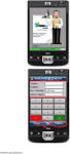 Κεφάλαιο 1. Εγκατάσταση και Περιβάλλον του SQL Server 2014 Σύνοψη Σ αυτό το κεφάλαιο περιγράφονται τα βασικά βήματα εγκατάστασης του SQL Server. Επιπλέον, περιγράφεται ο έλεγχος που απαιτείται να γίνει,
Κεφάλαιο 1. Εγκατάσταση και Περιβάλλον του SQL Server 2014 Σύνοψη Σ αυτό το κεφάλαιο περιγράφονται τα βασικά βήματα εγκατάστασης του SQL Server. Επιπλέον, περιγράφεται ο έλεγχος που απαιτείται να γίνει,
Οδηγός εγκατάστασης προγράμματος TestDrive του Υ.Μ.Ε.
 [Επιλέξτε ημερομηνία] Οδηγός εγκατάστασης προγράμματος TestDrive του Υ.Μ.Ε. Για Windows Xp Κουϊρουκίδης Γεράσιμος Συντάκτης: Κουϊρουκίδης Γεράσιμος Οδηγός Εγκατάστασης προγράμματος TestDrive του Υ.Μ.Ε.
[Επιλέξτε ημερομηνία] Οδηγός εγκατάστασης προγράμματος TestDrive του Υ.Μ.Ε. Για Windows Xp Κουϊρουκίδης Γεράσιμος Συντάκτης: Κουϊρουκίδης Γεράσιμος Οδηγός Εγκατάστασης προγράμματος TestDrive του Υ.Μ.Ε.
Για τους πελάτες που πραγματοποιούν συνδέσεις δικτύου σε λειτουργικό σύστημα Windows
 Για τους πελάτες που πραγματοποιούν συνδέσεις δικτύου σε λειτουργικό σύστημα Windows Όταν χρησιμοποιείτε διαφορετικό λειτουργικό σύστημα ή αρχιτεκτονική για τον server και τον client, οι συνδέσεις δικτύου
Για τους πελάτες που πραγματοποιούν συνδέσεις δικτύου σε λειτουργικό σύστημα Windows Όταν χρησιμοποιείτε διαφορετικό λειτουργικό σύστημα ή αρχιτεκτονική για τον server και τον client, οι συνδέσεις δικτύου
ΠΑΝΕΠΙΣΤΗΜΙΟ ΙΩΑΝΝΙΝΩΝ ΤΜΗΜΑ ΜΑΘΗΜΑΤΙΚΩΝ
 ΠΑΝΕΠΙΣΤΗΜΙΟ ΙΩΑΝΝΙΝΩΝ ΤΜΗΜΑ ΜΑΘΗΜΑΤΙΚΩΝ ΕΡΓΑΣΤΗΡΙΟ ΒΑΣΕΩΝ Ε ΟΜΕΝΩΝ ΜΕΡΟΣ ΠΡΩΤΟ ΕΓΚΑΤΑΣΤΑΣΗ ΛΟΓΙΣΜΙΚΟΥ Γιώργος Μαρκοµανώλης Περιεχόµενα ΠΛΗΡΟΦΟΡΙΕΣ...1 ΕΓΚΑΤΑΣΤΑΣΗ ΤΗΣ FIREBIRD ΣΕ WINDOWS XP...2 ΑΠΕΓΚΑΤΑΣΤΑΣΗ
ΠΑΝΕΠΙΣΤΗΜΙΟ ΙΩΑΝΝΙΝΩΝ ΤΜΗΜΑ ΜΑΘΗΜΑΤΙΚΩΝ ΕΡΓΑΣΤΗΡΙΟ ΒΑΣΕΩΝ Ε ΟΜΕΝΩΝ ΜΕΡΟΣ ΠΡΩΤΟ ΕΓΚΑΤΑΣΤΑΣΗ ΛΟΓΙΣΜΙΚΟΥ Γιώργος Μαρκοµανώλης Περιεχόµενα ΠΛΗΡΟΦΟΡΙΕΣ...1 ΕΓΚΑΤΑΣΤΑΣΗ ΤΗΣ FIREBIRD ΣΕ WINDOWS XP...2 ΑΠΕΓΚΑΤΑΣΤΑΣΗ
ΠΕΡΙΓΡΑΜΜΑ ΑΝΑΛΥΤΙΚΟΥ ΠΡΟΓΡΑΜΜΑΤΟΣ Β ή Γ ΕΝΙΑΙΟΥ ΛΥΚΕΙΟΥ ΜΑΘΗΜΑ ΕΝΔΙΑΦΕΡΟΝΤΟΣ: ΠΛΗΡΟΦΟΡΙΚΗ Ι
 Σεπτέμβριος 007 ΠΕΡΙΓΡΑΜΜΑ ΑΝΑΛΥΤΙΚΟΥ ΠΡΟΓΡΑΜΜΑΤΟΣ Β ή Γ ΕΝΙΑΙΟΥ ΛΥΚΕΙΟΥ ΜΑΘΗΜΑ ΕΝΔΙΑΦΕΡΟΝΤΟΣ: ΠΛΗΡΟΦΟΡΙΚΗ Ι Περίγραμμα Ενότητα-Κεφάλαιο Δ.Π.(*). Λογισμικό Εφαρμογών 9. Εφαρμογές Διαδικτύου 3. Επεξεργαστής
Σεπτέμβριος 007 ΠΕΡΙΓΡΑΜΜΑ ΑΝΑΛΥΤΙΚΟΥ ΠΡΟΓΡΑΜΜΑΤΟΣ Β ή Γ ΕΝΙΑΙΟΥ ΛΥΚΕΙΟΥ ΜΑΘΗΜΑ ΕΝΔΙΑΦΕΡΟΝΤΟΣ: ΠΛΗΡΟΦΟΡΙΚΗ Ι Περίγραμμα Ενότητα-Κεφάλαιο Δ.Π.(*). Λογισμικό Εφαρμογών 9. Εφαρμογές Διαδικτύου 3. Επεξεργαστής
Εγχειρίδιο Εγκατάστασης και Χρήσης Εκπαιδευτικής Εφαρμογής
 Εγχειρίδιο Εγκατάστασης και Χρήσης Εκπαιδευτικής Εφαρμογής Εγχειρίδιο Εγκατάστασης και Χρήσης Πίνακας Περιεχομένων. Πριν την εγκατάσταση... 3. Ελάχιστες απαιτήσεις σε εξοπλισμό... 3 2. Εγκατάσταση... 4
Εγχειρίδιο Εγκατάστασης και Χρήσης Εκπαιδευτικής Εφαρμογής Εγχειρίδιο Εγκατάστασης και Χρήσης Πίνακας Περιεχομένων. Πριν την εγκατάσταση... 3. Ελάχιστες απαιτήσεις σε εξοπλισμό... 3 2. Εγκατάσταση... 4
IDIKA eprescription SignMed Authentication & Digital Signature Client για Windows
 IDIKA eprescription SignMed Authentication & Digital Signature Client για Windows Λήψη αρχείου εγκατάστασης, Οδηγίες Εγκατάστασης, Αλλαγή ΡΙΝ, Ειδικές Ρυθμίσεις για Firefox Λήψη αρχείου εγκατάστασης Για
IDIKA eprescription SignMed Authentication & Digital Signature Client για Windows Λήψη αρχείου εγκατάστασης, Οδηγίες Εγκατάστασης, Αλλαγή ΡΙΝ, Ειδικές Ρυθμίσεις για Firefox Λήψη αρχείου εγκατάστασης Για
Οδηγός αναβάθμισης των Windows 8 βήμα προς βήμα ΕΜΠΙΣΤΕΥΤ ΚΟ 1/53
 Οδηγός αναβάθμισης των Windows 8 βήμα προς βήμα ΕΜΠΙΣΤΕΥΤ ΚΟ 1/53 Περιεχόμενα 1. 1. Διαδικασία των Windows 8 2. Απαιτήσεις συστήματος 3. Προετοιμασία 2. 3. 4. 5. με τη 6. 1. Εξατομίκευση 2. Ασύρματο 3.
Οδηγός αναβάθμισης των Windows 8 βήμα προς βήμα ΕΜΠΙΣΤΕΥΤ ΚΟ 1/53 Περιεχόμενα 1. 1. Διαδικασία των Windows 8 2. Απαιτήσεις συστήματος 3. Προετοιμασία 2. 3. 4. 5. με τη 6. 1. Εξατομίκευση 2. Ασύρματο 3.
Έργο: ΥπΕΠΘ - Τεχνικός Σύµβουλος 2009
 Τοµέας Εκπαιδευτικής Τεχνολογίας Έργο: ΥπΕΠΘ - Τεχνικός Σύµβουλος 2009 Υποέργο 17: «Υποστήριξη Συστηµάτων Τεχνικής Στήριξης Σχολικών Εργαστηρίων» Πακέτο Εργασίας 1 «Υποστήριξη του ανώτερου επιπέδου Τεχνικής
Τοµέας Εκπαιδευτικής Τεχνολογίας Έργο: ΥπΕΠΘ - Τεχνικός Σύµβουλος 2009 Υποέργο 17: «Υποστήριξη Συστηµάτων Τεχνικής Στήριξης Σχολικών Εργαστηρίων» Πακέτο Εργασίας 1 «Υποστήριξη του ανώτερου επιπέδου Τεχνικής
ΔΙΑΧΕΙΡΙΣΗ ΛΟΓΑΡΙΑΣΜΟΥ ΧΡΗΣΤΗ
 ΔΙΑΧΕΙΡΙΣΗ ΛΟΓΑΡΙΑΣΜΟΥ ΧΡΗΣΤΗ Στόχοι Μετά την ολοκλήρωση της άσκησης θα είσαι σε θέση: 1. Να ενεργοποιείς και να απενεργοποιείς το λογαριασμό ενός χρήστη. 2. Να αλλάζεις τον κωδικό πρόσβασης χρήστη. 3.
ΔΙΑΧΕΙΡΙΣΗ ΛΟΓΑΡΙΑΣΜΟΥ ΧΡΗΣΤΗ Στόχοι Μετά την ολοκλήρωση της άσκησης θα είσαι σε θέση: 1. Να ενεργοποιείς και να απενεργοποιείς το λογαριασμό ενός χρήστη. 2. Να αλλάζεις τον κωδικό πρόσβασης χρήστη. 3.
Τεχνική Οδηγία. Εγκατάσταση & ρύθμιση MS ISA Server 2000 στο περιβάλλον των σχολικών εργαστηρίων. Έκδοση 1.0. Ιανουάριος 2005
 Πληροφοριακών Συστημάτων Σχολείων ΥΠΟΥΡΓΕΙΟ ΕΘΝΙΚΗΣ ΠΑΙΔΕΙΑΣ & ΘΡΗΣΚΕΥΜΑΤΩΝ ΕΠΙΧΕΙΡΗΣΙΑΚΟ ΠΡΟΓΡΑΜΜΑ Κοινωνία της Πληροφορίας Έργο: Δράσεις Υποστήριξης των Πληροφοριακών Συστημάτων των σχολείων Τεχνική
Πληροφοριακών Συστημάτων Σχολείων ΥΠΟΥΡΓΕΙΟ ΕΘΝΙΚΗΣ ΠΑΙΔΕΙΑΣ & ΘΡΗΣΚΕΥΜΑΤΩΝ ΕΠΙΧΕΙΡΗΣΙΑΚΟ ΠΡΟΓΡΑΜΜΑ Κοινωνία της Πληροφορίας Έργο: Δράσεις Υποστήριξης των Πληροφοριακών Συστημάτων των σχολείων Τεχνική
NOAS. Οδηγίες Εγκατάστασης και Λειτουργίας. Πακέτου Εφαρµογών. (Network On Line Advertisement System) Θεσσαλονίκη Νοέµβριος 2007.
 Οδηγίες Εγκατάστασης και Λειτουργίας Πακέτου Εφαρµογών NOAS (Network On Line Advertisement System) Θεσσαλονίκη Νοέµβριος 2007 Σελίδα - 1 - 1 Εισαγωγή Η διαδικασία εγκατάστασης που περιγράφεται παρακάτω
Οδηγίες Εγκατάστασης και Λειτουργίας Πακέτου Εφαρµογών NOAS (Network On Line Advertisement System) Θεσσαλονίκη Νοέµβριος 2007 Σελίδα - 1 - 1 Εισαγωγή Η διαδικασία εγκατάστασης που περιγράφεται παρακάτω
ΘΥΜΗΣΙΣ. Παραδοτέο Π8. αρχαίων ελληνικών ΟΜΗΡΙΚΑ ΈΠΗ. E.A. Ινστιτούτο Τεχνολογίας Υπολογιστών. Υλοποίησης. Φορέας. Ινστιτούτο Επεξεργασίας του Λόγου
 ΘΥΜΗΣΙΣ Παραδοτέο Π8 Τεχνικό Εγχειρίδιο για το λογισµικό των αρχαίων ελληνικών ΟΜΗΡΙΚΑ ΈΠΗ Φορέας Υλοποίησης E.A. Ινστιτούτο Τεχνολογίας Υπολογιστών Ανάδοχοι Ινστιτούτο Επεξεργασίας του Λόγου Ελληνογερµανική
ΘΥΜΗΣΙΣ Παραδοτέο Π8 Τεχνικό Εγχειρίδιο για το λογισµικό των αρχαίων ελληνικών ΟΜΗΡΙΚΑ ΈΠΗ Φορέας Υλοποίησης E.A. Ινστιτούτο Τεχνολογίας Υπολογιστών Ανάδοχοι Ινστιτούτο Επεξεργασίας του Λόγου Ελληνογερµανική
Οδηγός αναβάθμισης των Windows 8 βήμα προς βήμα ΕΜΠΙΣΤΕΥΤΙΚΟ 1/53
 Οδηγός αναβάθμισης των Windows 8 βήμα προς βήμα ΕΜΠΙΣΤΕΥΤΙΚΟ 1/53 Περιεχόμενα 1. 1. Διαδικασία των Windows 8 2. Απαιτήσεις συστήματος 3. Προετοιμασία 2. 3. 4. 5. με τη 6. 1. Εξατομίκευση 2. Ασύρματο 3.
Οδηγός αναβάθμισης των Windows 8 βήμα προς βήμα ΕΜΠΙΣΤΕΥΤΙΚΟ 1/53 Περιεχόμενα 1. 1. Διαδικασία των Windows 8 2. Απαιτήσεις συστήματος 3. Προετοιμασία 2. 3. 4. 5. με τη 6. 1. Εξατομίκευση 2. Ασύρματο 3.
MICROBOT SERVER MICROBOT MONITOR ΕΦΑΡΜΟΓΕΣ ΕΛΕΓΧΟΥ ΚΑΙ ΠΑΡΑΚΟΛΟΥΘΗΣΗΣ ΓΙΑ ΣΥΣΤΗΜΑΤΑ MICROBOT
 MICROBOT SERVER MICROBOT MONITOR ΕΦΑΡΜΟΓΕΣ ΕΛΕΓΧΟΥ ΚΑΙ ΠΑΡΑΚΟΛΟΥΘΗΣΗΣ ΓΙΑ ΣΥΣΤΗΜΑΤΑ MICROBOT Ο ΗΓΙΕΣ ΕΓΚΑΤΑΣΤΑΣΗΣ & ΧΡΗΣΕΩΣ V1.01 www.mtec.gr 2 ΠΕΡΙΕΧΟΜΕΝΑ ΕΛΑΧΙΣΤΕΣ ΑΠΑΙΤΗΣΕΙΣ Η/Υ...4 ΠΕΡΙΓΡΑΦΗ ΕΦΑΡΜΟΓΩΝ...5
MICROBOT SERVER MICROBOT MONITOR ΕΦΑΡΜΟΓΕΣ ΕΛΕΓΧΟΥ ΚΑΙ ΠΑΡΑΚΟΛΟΥΘΗΣΗΣ ΓΙΑ ΣΥΣΤΗΜΑΤΑ MICROBOT Ο ΗΓΙΕΣ ΕΓΚΑΤΑΣΤΑΣΗΣ & ΧΡΗΣΕΩΣ V1.01 www.mtec.gr 2 ΠΕΡΙΕΧΟΜΕΝΑ ΕΛΑΧΙΣΤΕΣ ΑΠΑΙΤΗΣΕΙΣ Η/Υ...4 ΠΕΡΙΓΡΑΦΗ ΕΦΑΡΜΟΓΩΝ...5
 0 Οδηγίες σύνδεσης στο Π.Σ. - Λειτουργικό Σύστηµα Win XP 1 2 ΠΙΝΑΚΑΣ ΠΕΡΙΕΧΟΜΕΝΩΝ 1. Εισαγωγή... 4 2. Σύνδεση του netmod µε τον Η/Υ... 5 3. Εγκατάσταση του netmod σε windows XP... 8 4 Οδηγίες σύνδεσης
0 Οδηγίες σύνδεσης στο Π.Σ. - Λειτουργικό Σύστηµα Win XP 1 2 ΠΙΝΑΚΑΣ ΠΕΡΙΕΧΟΜΕΝΩΝ 1. Εισαγωγή... 4 2. Σύνδεση του netmod µε τον Η/Υ... 5 3. Εγκατάσταση του netmod σε windows XP... 8 4 Οδηγίες σύνδεσης
Εγκατάσταση IIS (Internet Information Server) 7.0 / 7.5 / 8.0
 Εγκατάσταση IIS (Internet Information Server) 7.0 / 7.5 / 8.0 Ο IIS (Internet Information Server) είναι το λογισμικό εξυπηρετητή παγκόσμιου ιστού (web server) της Microsoft για την πλατφόρμα των Windows.
Εγκατάσταση IIS (Internet Information Server) 7.0 / 7.5 / 8.0 Ο IIS (Internet Information Server) είναι το λογισμικό εξυπηρετητή παγκόσμιου ιστού (web server) της Microsoft για την πλατφόρμα των Windows.
Οδηγός χρηστών VPN Τμήμα Πληροφορικής Πανεπιστήμιο Κύπρου
 Οδηγός χρηστών VPN Τμήμα Πληροφορικής Πανεπιστήμιο Κύπρου 1 Σεπτεμβρίου 2006 (έκδοση 1.0) (καινούργιες εκδόσεις του «Οδηγού καινούργιων χρηστών» τοποθετούνται στην ιστοσελίδα του Τμήματος στο http://www.cs.ucy.ac.cy/computing)
Οδηγός χρηστών VPN Τμήμα Πληροφορικής Πανεπιστήμιο Κύπρου 1 Σεπτεμβρίου 2006 (έκδοση 1.0) (καινούργιες εκδόσεις του «Οδηγού καινούργιων χρηστών» τοποθετούνται στην ιστοσελίδα του Τμήματος στο http://www.cs.ucy.ac.cy/computing)
Χρήσιμες Ρυθμίσεις του Windows 7 στον Η/Υ σας
 Χρήσιμες Ρυθμίσεις του Windows 7 στον Η/Υ σας Πώς να δημιουργήσουμε ένα νέο λογαριασμό χρήστη (User Account) στα Windows 7 Αρκετές φορές τυχαίνει να χρησιμοποιούν διάφορα άτομα τον Η/Υ σας. Σε τέτοιες
Χρήσιμες Ρυθμίσεις του Windows 7 στον Η/Υ σας Πώς να δημιουργήσουμε ένα νέο λογαριασμό χρήστη (User Account) στα Windows 7 Αρκετές φορές τυχαίνει να χρησιμοποιούν διάφορα άτομα τον Η/Υ σας. Σε τέτοιες
ΥΠΕΠΘ / ΠΑΙΔΑΓΩΓΙΚΟ ΙΝΣΤΙΤΟΥΤΟ
 ΥΠΕΠΘ / ΠΑΙΔΑΓΩΓΙΚΟ ΙΝΣΤΙΤΟΥΤΟ ΕΠΙΧΕΙΡΗΣΙΑΚΟ ΠΡΟΓΡΑΜΜΑ «ΚΟΙΝΩΝΙΑ ΤΗΣ ΠΛΗΡΟΦΟΡΙΑΣ» Γ ΚΟΙΝΟΤΙΚΟ ΠΛΑΙΣΙΟ ΣΤΗΡΙΞΗΣ ΕΡΓO ΣΥΓΧΡΗΜΑΤΟΔΟΤΟΥΜΕΝO ΚΑΤΑ 80% ΑΠΟ ΤΟ ΕΚΤ ΚΑΙ ΚΑΤΑ 20% ΑΠΟ ΕΘΝΙΚΟΥΣ ΠΟΡΟΥΣ «Δράσεις Υποστήριξης
ΥΠΕΠΘ / ΠΑΙΔΑΓΩΓΙΚΟ ΙΝΣΤΙΤΟΥΤΟ ΕΠΙΧΕΙΡΗΣΙΑΚΟ ΠΡΟΓΡΑΜΜΑ «ΚΟΙΝΩΝΙΑ ΤΗΣ ΠΛΗΡΟΦΟΡΙΑΣ» Γ ΚΟΙΝΟΤΙΚΟ ΠΛΑΙΣΙΟ ΣΤΗΡΙΞΗΣ ΕΡΓO ΣΥΓΧΡΗΜΑΤΟΔΟΤΟΥΜΕΝO ΚΑΤΑ 80% ΑΠΟ ΤΟ ΕΚΤ ΚΑΙ ΚΑΤΑ 20% ΑΠΟ ΕΘΝΙΚΟΥΣ ΠΟΡΟΥΣ «Δράσεις Υποστήριξης
RMCLab. Remote Monitored and Controlled Laboratory
 RMCLab Remote Monitored and Controlled Laboratory Help with Microsoft Windows XP and Norton Internet Security Firewalls Ακολούθως δίνονται αναλυτικές οδηγίες για την σωστή διαχείριση του Firewall των Windows
RMCLab Remote Monitored and Controlled Laboratory Help with Microsoft Windows XP and Norton Internet Security Firewalls Ακολούθως δίνονται αναλυτικές οδηγίες για την σωστή διαχείριση του Firewall των Windows
Ξεκινήστε από αυτό το σηµείο
 Ξεκινήστε από αυτό το σηµείο Ευθυγράµµιση των κασετών εκτύπωσης χωρίς υπολογιστή Ολοκληρώστε την εγκατάσταση του υλικού εξοπλισµού σύµφωνα µε τα βήµατα που περιγράφονται στο Φυλλάδιο εγκατάστασης. Συνεχίστε
Ξεκινήστε από αυτό το σηµείο Ευθυγράµµιση των κασετών εκτύπωσης χωρίς υπολογιστή Ολοκληρώστε την εγκατάσταση του υλικού εξοπλισµού σύµφωνα µε τα βήµατα που περιγράφονται στο Φυλλάδιο εγκατάστασης. Συνεχίστε
Οδηγίες εγκατάστασης
 Οδηγίες εγκατάστασης SingularLogic Control 4 rel 3.03 SingularLogic Control 1, 2, 3 rel 3.03 SingularLogic Accountant rel 3.03 SingularLogic Λογιστικά rel 3.03 ή µεταγενέστερες εκδόσεις µε MICROSOFT SQL
Οδηγίες εγκατάστασης SingularLogic Control 4 rel 3.03 SingularLogic Control 1, 2, 3 rel 3.03 SingularLogic Accountant rel 3.03 SingularLogic Λογιστικά rel 3.03 ή µεταγενέστερες εκδόσεις µε MICROSOFT SQL
ΕΓΚΑΤΑΣΤΑΣΗ & ΔΙΑΧΕΙΡΙΣΗ ΚΟΙΝΟΧΡΗΣΤΩΝ ΕΚΤΥΠΩΤΩΝ
 ΕΓΚΑΤΑΣΤΑΣΗ & ΔΙΑΧΕΙΡΙΣΗ ΚΟΙΝΟΧΡΗΣΤΩΝ ΕΚΤΥΠΩΤΩΝ Στόχοι Μετά την ολοκλήρωση της άσκησης θα είσαι σε θέση: 1. Να εγκαθιστάς έναν εκτυπωτή σε υπολογιστή. 2. Να καθιστάς κοινόχρηστο έναν εκτυπωτή. 3. Να εντοπίζεις
ΕΓΚΑΤΑΣΤΑΣΗ & ΔΙΑΧΕΙΡΙΣΗ ΚΟΙΝΟΧΡΗΣΤΩΝ ΕΚΤΥΠΩΤΩΝ Στόχοι Μετά την ολοκλήρωση της άσκησης θα είσαι σε θέση: 1. Να εγκαθιστάς έναν εκτυπωτή σε υπολογιστή. 2. Να καθιστάς κοινόχρηστο έναν εκτυπωτή. 3. Να εντοπίζεις
Smart Notebook Software Installer 2014 ΟΔΗΓΟΣ ΕΓΚΑΤΑΣΤΑΣΗΣ
 Smart Notebook Software Installer 2014 ΟΔΗΓΟΣ ΕΓΚΑΤΑΣΤΑΣΗΣ ΔΗΛΩΣΗ ΠΡΟΪΟΝΤΟΣ Εφόσον έχετε κάνει δήλωση του SMART προϊόντος σας, θα σας ενηµερώσουµε για νέα χαρακτηριστικά και καινούριες ενηµερώσεις του
Smart Notebook Software Installer 2014 ΟΔΗΓΟΣ ΕΓΚΑΤΑΣΤΑΣΗΣ ΔΗΛΩΣΗ ΠΡΟΪΟΝΤΟΣ Εφόσον έχετε κάνει δήλωση του SMART προϊόντος σας, θα σας ενηµερώσουµε για νέα χαρακτηριστικά και καινούριες ενηµερώσεις του
Ασύρµατο ίκτυο Πολυτεχνείου Κρήτης. Οδηγός Σύνδεσης ικτύου
 Ασύρµατο ίκτυο Πολυτεχνείου Κρήτης Οδηγός Σύνδεσης ικτύου Κέντρο ιαχείρισης ικτύων Το κείµενο αυτό περιγράφει τη διαδικασία σύνδεσης του (φορητού) υπολογιστή µας µε το ασύρµατο δίκτυο του Πολυτεχνείου
Ασύρµατο ίκτυο Πολυτεχνείου Κρήτης Οδηγός Σύνδεσης ικτύου Κέντρο ιαχείρισης ικτύων Το κείµενο αυτό περιγράφει τη διαδικασία σύνδεσης του (φορητού) υπολογιστή µας µε το ασύρµατο δίκτυο του Πολυτεχνείου
XnetTrader: ΟΔΗΓΙΕΣ ΓΙΑ ΤΗΝ ΕΝΕΡΓΟΠΟΙΗΣΗ ΤΗΣ ΕΦΑΡΜΟΓΗΣ σε ΔΧΣ Τερματικό
 XnetTrader: ΟΔΗΓΙΕΣ ΓΙΑ ΤΗΝ ΕΝΕΡΓΟΠΟΙΗΣΗ ΤΗΣ ΕΦΑΡΜΟΓΗΣ σε ΔΧΣ Τερματικό Έκδοση : 1.1 23/02/2018 Copyright 2018 - Χρηματιστήριο Αθηνών Α.Ε. ΠΙΝΑΚΑΣ ΠΕΡΙΕΧΟΜΕΝΩΝ 1 ΕΙΣΑΓΩΓΗ... 3 1.1 Πρόλογος... 3 1.2 Σκοπός...
XnetTrader: ΟΔΗΓΙΕΣ ΓΙΑ ΤΗΝ ΕΝΕΡΓΟΠΟΙΗΣΗ ΤΗΣ ΕΦΑΡΜΟΓΗΣ σε ΔΧΣ Τερματικό Έκδοση : 1.1 23/02/2018 Copyright 2018 - Χρηματιστήριο Αθηνών Α.Ε. ΠΙΝΑΚΑΣ ΠΕΡΙΕΧΟΜΕΝΩΝ 1 ΕΙΣΑΓΩΓΗ... 3 1.1 Πρόλογος... 3 1.2 Σκοπός...
 Περιεχόµενα 1. Εγκατάσταση 2. Εισαγωγή 3. Σύνδεση 4. Ρυθµίσεις 2.1 Περιοχή εργασιών και πλοήγησης 2.2 Περιοχή απεικόνισης "Λεπτοµέρειες" 2.3 Περιοχή απεικόνισης "Στατιστικά" 4.1 Προφίλ 4.2 ίκτυο 4.2.1
Περιεχόµενα 1. Εγκατάσταση 2. Εισαγωγή 3. Σύνδεση 4. Ρυθµίσεις 2.1 Περιοχή εργασιών και πλοήγησης 2.2 Περιοχή απεικόνισης "Λεπτοµέρειες" 2.3 Περιοχή απεικόνισης "Στατιστικά" 4.1 Προφίλ 4.2 ίκτυο 4.2.1
ΥΠΕΠΘ / ΠΑΙΔΑΓΩΓΙΚΟ ΙΝΣΤΙΤΟΥΤΟ
 ΥΠΕΠΘ / ΠΑΙΔΑΓΩΓΙΚΟ ΙΝΣΤΙΤΟΥΤΟ ΕΠΙΧΕΙΡΗΣΙΑΚΟ ΠΡΟΓΡΑΜΜΑ «ΚΟΙΝΩΝΙΑ ΤΗΣ ΠΛΗΡΟΦΟΡΙΑΣ» Γ ΚΟΙΝΟΤΙΚΟ ΠΛΑΙΣΙΟ ΣΤΗΡΙΞΗΣ ΕΡΓO ΣΥΓΧΡΗΜΑΤΟΔΟΤΟΥΜΕΝO ΚΑΤΑ 80% ΑΠΟ ΤΟ ΕΚΤ ΚΑΙ ΚΑΤΑ 20% ΑΠΟ ΕΘΝΙΚΟΥΣ ΠΟΡΟΥΣ «Ολοκληρωμένη
ΥΠΕΠΘ / ΠΑΙΔΑΓΩΓΙΚΟ ΙΝΣΤΙΤΟΥΤΟ ΕΠΙΧΕΙΡΗΣΙΑΚΟ ΠΡΟΓΡΑΜΜΑ «ΚΟΙΝΩΝΙΑ ΤΗΣ ΠΛΗΡΟΦΟΡΙΑΣ» Γ ΚΟΙΝΟΤΙΚΟ ΠΛΑΙΣΙΟ ΣΤΗΡΙΞΗΣ ΕΡΓO ΣΥΓΧΡΗΜΑΤΟΔΟΤΟΥΜΕΝO ΚΑΤΑ 80% ΑΠΟ ΤΟ ΕΚΤ ΚΑΙ ΚΑΤΑ 20% ΑΠΟ ΕΘΝΙΚΟΥΣ ΠΟΡΟΥΣ «Ολοκληρωμένη
Οδηγίες Εγκατάστασης της MySQL
 ΠΑΝΕΠΙΣΤΗΜΙΟ ΠΕΙΡΑΙΩΣ ΤΜΗΜΑ ΠΛΗΡΟΦΟΡΙΚΗΣ Σημειώσεις στο μάθημα Βάσεις Δεδομένων Οδηγίες Εγκατάστασης της MySQL Διδάσκων: Γιάννης Θεοδωρίδης Συντάκτης Κειμένου: Βαγγέλης Κατσικάρος Φεβρουάριος 2010 (έκδοση
ΠΑΝΕΠΙΣΤΗΜΙΟ ΠΕΙΡΑΙΩΣ ΤΜΗΜΑ ΠΛΗΡΟΦΟΡΙΚΗΣ Σημειώσεις στο μάθημα Βάσεις Δεδομένων Οδηγίες Εγκατάστασης της MySQL Διδάσκων: Γιάννης Θεοδωρίδης Συντάκτης Κειμένου: Βαγγέλης Κατσικάρος Φεβρουάριος 2010 (έκδοση
Εγκατάσταση. Εγκατάσταση του Wamp
 Εγκατάσταση Εγκατάσταση του Wamp Η εγκατάσταση χωρίζεται σε δύο µέρη. Πρώτα θα εγκαταστήσουµε το Wamp, ώστε να µετατρέψουµε τον υπολογιστή µας σε Web Server και µετά θα εγκαταστήσουµε το Joomla. Η εγκατάσταση
Εγκατάσταση Εγκατάσταση του Wamp Η εγκατάσταση χωρίζεται σε δύο µέρη. Πρώτα θα εγκαταστήσουµε το Wamp, ώστε να µετατρέψουµε τον υπολογιστή µας σε Web Server και µετά θα εγκαταστήσουµε το Joomla. Η εγκατάσταση
Windows 7 Windows Vista
 ΤΕΧΝΟΛΟΓΙΚΟ ΕΚΠΑΙΔΕΥΤΙΚΟ ΙΔΡΥΜΑ ΗΠΕΙΡΟΥ ΚΕΝΤΡΟ ΔΙΑΧΕΙΡΙΣΗΣ ΔΙΚΤΥΩΝ Κωστακιοί Άρτας, ΑΡΤΑ 47100 - Tηλ.. 26810 50500 - Fax. 2681 76941 e-mail: noc@teiep.gr ΟΔΗΓΙΕΣ ΣΥΝΔΕΣΗΣ ΣΤΟ ΔΙΚΤΥΟ ΤΟΥ Τ.Ε.Ι. ΗΠΕΙΡΟΥ
ΤΕΧΝΟΛΟΓΙΚΟ ΕΚΠΑΙΔΕΥΤΙΚΟ ΙΔΡΥΜΑ ΗΠΕΙΡΟΥ ΚΕΝΤΡΟ ΔΙΑΧΕΙΡΙΣΗΣ ΔΙΚΤΥΩΝ Κωστακιοί Άρτας, ΑΡΤΑ 47100 - Tηλ.. 26810 50500 - Fax. 2681 76941 e-mail: noc@teiep.gr ΟΔΗΓΙΕΣ ΣΥΝΔΕΣΗΣ ΣΤΟ ΔΙΚΤΥΟ ΤΟΥ Τ.Ε.Ι. ΗΠΕΙΡΟΥ
ΕΓΧΕΙΡΙ ΙΟ ΕΓΚΑΤΑΣΤΑΣΗΣ QUARKXPRESS & QLA SERVER
 ΕΓΧΕΙΡΙ ΙΟ ΕΓΚΑΤΑΣΤΑΣΗΣ QUARKXPRESS & QLA SERVER Quark License Administrator (QLA) Εγχειρίδιο εγκατάστασης Τι είναι ο QLA O Quark License Administrator (QLA) είναι μια δικτυακή εφαρμογή διαχείρισης αδειών
ΕΓΧΕΙΡΙ ΙΟ ΕΓΚΑΤΑΣΤΑΣΗΣ QUARKXPRESS & QLA SERVER Quark License Administrator (QLA) Εγχειρίδιο εγκατάστασης Τι είναι ο QLA O Quark License Administrator (QLA) είναι μια δικτυακή εφαρμογή διαχείρισης αδειών
Οδηγίες χειρισµού. Οδηγίες χρήσεως driver B
 Οδηγίες χρήσεως driver B ΠΕΡΙΕΧΟΜΕΝΑ 1. Εγκατάσταση... 3 1.1 USB Σύνδεση... 5 2. Εκκίνηση Λειτουργία... 2.1 Απενεργοποίηση... 7 2.2. Προγραµµατισµός Παραµέτρων... 7 2.3. Αρχεία_a_b_c... 8 2.4 Πληροφορίες
Οδηγίες χρήσεως driver B ΠΕΡΙΕΧΟΜΕΝΑ 1. Εγκατάσταση... 3 1.1 USB Σύνδεση... 5 2. Εκκίνηση Λειτουργία... 2.1 Απενεργοποίηση... 7 2.2. Προγραµµατισµός Παραµέτρων... 7 2.3. Αρχεία_a_b_c... 8 2.4 Πληροφορίες
Εθνική Πύλη www.ermis.gov.gr
 Εθνική Πύλη www.ermis.gov.gr Έκδοση και εγκατάσταση ψηφιακών πιστοποιητικών Δημοσίου Υπαλλήλου Έκδοση 1.0 Εγκατάσταση Ψηφιακών Πιστοποιητικών Δημοσίων Υπαλλήλων σελίδα 1 / 52 Πίνακας Περιεχομένων 1. ΕΙΣΑΓΩΓΗ
Εθνική Πύλη www.ermis.gov.gr Έκδοση και εγκατάσταση ψηφιακών πιστοποιητικών Δημοσίου Υπαλλήλου Έκδοση 1.0 Εγκατάσταση Ψηφιακών Πιστοποιητικών Δημοσίων Υπαλλήλων σελίδα 1 / 52 Πίνακας Περιεχομένων 1. ΕΙΣΑΓΩΓΗ
Εθνική Πύλη
 Εθνική Πύλη www.ermis.gov.gr Εγκατάσταση Πιστοποιητικών Αρχής Πιστοποίησης Ελληνικού Δημοσίου Έκδοση 1.3 σελίδα 1 / 18 Πίνακας Περιεχομένων 1. ΕΙΣΑΓΩΓΗ 3 2. ΠΡΟΕΤΟΙΜΑΣΙΑ ΕΓΚΑΤΑΣΤΑΣΗΣ ΤΩΝ ΠΙΣΤΟΠΟΙΗΤΙΚΩΝ
Εθνική Πύλη www.ermis.gov.gr Εγκατάσταση Πιστοποιητικών Αρχής Πιστοποίησης Ελληνικού Δημοσίου Έκδοση 1.3 σελίδα 1 / 18 Πίνακας Περιεχομένων 1. ΕΙΣΑΓΩΓΗ 3 2. ΠΡΟΕΤΟΙΜΑΣΙΑ ΕΓΚΑΤΑΣΤΑΣΗΣ ΤΩΝ ΠΙΣΤΟΠΟΙΗΤΙΚΩΝ
Α)Εγκατάσταση του προγράµµατος
 Α)Εγκατάσταση του προγράµµατος 1)Βασική προυπόθεση για την εγκατάσταση της εφαρµογής σε pda που έχουν λειτουργικό σύστηµα windows mobile είναι η εγκατάσταση στον τοπικό υπολογιστή µας του προγράµµατος
Α)Εγκατάσταση του προγράµµατος 1)Βασική προυπόθεση για την εγκατάσταση της εφαρµογής σε pda που έχουν λειτουργικό σύστηµα windows mobile είναι η εγκατάσταση στον τοπικό υπολογιστή µας του προγράµµατος
Εθνική Πύλη www.ermis.gov.gr
 Εθνική Πύλη www.ermis.gov.gr Έκδοση και εγκατάσταση ψηφιακών πιστοποιητικών σκληρής αποθήκευσης Έκδοση 1.1 Εγκατάσταση Ψηφιακών Πιστοποιητικών σκληρής αποθήκευσης σελίδα 1 / 52 Πίνακας Περιεχομένων 1.
Εθνική Πύλη www.ermis.gov.gr Έκδοση και εγκατάσταση ψηφιακών πιστοποιητικών σκληρής αποθήκευσης Έκδοση 1.1 Εγκατάσταση Ψηφιακών Πιστοποιητικών σκληρής αποθήκευσης σελίδα 1 / 52 Πίνακας Περιεχομένων 1.
Αλλαγή συστήματος ασφαλείας ενεργοποίησης εκτέλεσης DOS εφαρμογών Singular και των αντίστοιχων 32 bit
 Αλλαγή συστήματος ασφαλείας ενεργοποίησης εκτέλεσης DOS εφαρμογών Singular και των αντίστοιχων 32 bit Γενικές πληροφορίες Από την έκδοση 9.70 EUROFASMA ΕΜΠΟΡΙΚΗ ΔΙΑΧΕΙΡΙΣΗ και 9.20 EUROFASMA ΛΟΓΙΣΤΙΚΗΣ
Αλλαγή συστήματος ασφαλείας ενεργοποίησης εκτέλεσης DOS εφαρμογών Singular και των αντίστοιχων 32 bit Γενικές πληροφορίες Από την έκδοση 9.70 EUROFASMA ΕΜΠΟΡΙΚΗ ΔΙΑΧΕΙΡΙΣΗ και 9.20 EUROFASMA ΛΟΓΙΣΤΙΚΗΣ
Οδηγός Σύνδεσης στο Ασύρματο Δίκτυο cs-wifi του Τμήματος Πληροφορικής του Πανεπιστημίου Κύπρου για Windows 7, CentOS 6, Mac OS, IOS, και Android
 4 Δεκεμβρίου 2012 Οδηγός Σύνδεσης στο Ασύρματο Δίκτυο cs-wifi του Τμήματος Πληροφορικής του Πανεπιστημίου Κύπρου για Windows 7, CentOS Πανεπιστήμιο Κύπρου, Τμήμα Πληροφορικής Σάββας Νικηφόρου Version 0.1
4 Δεκεμβρίου 2012 Οδηγός Σύνδεσης στο Ασύρματο Δίκτυο cs-wifi του Τμήματος Πληροφορικής του Πανεπιστημίου Κύπρου για Windows 7, CentOS Πανεπιστήμιο Κύπρου, Τμήμα Πληροφορικής Σάββας Νικηφόρου Version 0.1
ARTius με PostgreSQL
 ARTius με PostgreSQL 9.3.5.1 Features: Δεν υπάρχει License και κόστος αγοράς / αναβάθμισης του PostgreSQL. Εύκολη και γρήγορη εγκατάσταση. Ταχύτερη παραλληλία (row locking) σε σχέση με άλλα dbms (SQLite,
ARTius με PostgreSQL 9.3.5.1 Features: Δεν υπάρχει License και κόστος αγοράς / αναβάθμισης του PostgreSQL. Εύκολη και γρήγορη εγκατάσταση. Ταχύτερη παραλληλία (row locking) σε σχέση με άλλα dbms (SQLite,
Περιεχόµενα. Μέρος I Βασικά στοιχεία των Microsoft Windows XP Professional. Ευχαριστίες... 17 Εισαγωγή... 19
 Περιεχόµενα Ευχαριστίες... 17 Εισαγωγή... 19 Μέρος I Βασικά στοιχεία των Microsoft Windows XP Professional 1 Εισαγωγή στη διαχείριση των Microsoft Windows XP Professional... 25 Ξεκίνηµα µε τα Windows XP
Περιεχόµενα Ευχαριστίες... 17 Εισαγωγή... 19 Μέρος I Βασικά στοιχεία των Microsoft Windows XP Professional 1 Εισαγωγή στη διαχείριση των Microsoft Windows XP Professional... 25 Ξεκίνηµα µε τα Windows XP
MultiBoot Οδηγός χρήσης
 MultiBoot Οδηγός χρήσης Copyright 2006, 2007 Hewlett-Packard Development Company, L.P. Οι πληροφορίες στο παρόν έγγραφο µπορεί να αλλάξουν χωρίς προειδοποίηση. Οι µοναδικές εγγυήσεις για προϊόντα και υπηρεσίες
MultiBoot Οδηγός χρήσης Copyright 2006, 2007 Hewlett-Packard Development Company, L.P. Οι πληροφορίες στο παρόν έγγραφο µπορεί να αλλάξουν χωρίς προειδοποίηση. Οι µοναδικές εγγυήσεις για προϊόντα και υπηρεσίες
SingularLogic Σεπτέμβριος 2014
 LIVE UPDATE Έκδοση 5 SingularLogic Σεπτέμβριος 2014 SingularLogic Live Update (SLUC) Είναι μια ανεξάρτητη εφαρμογή που σας επιτρέπει με εύκολο τρόπο: Να ενημερώνεστε για τις τρέχουσες προσφορές της SingularLogic
LIVE UPDATE Έκδοση 5 SingularLogic Σεπτέμβριος 2014 SingularLogic Live Update (SLUC) Είναι μια ανεξάρτητη εφαρμογή που σας επιτρέπει με εύκολο τρόπο: Να ενημερώνεστε για τις τρέχουσες προσφορές της SingularLogic
VMV SYSTEMS. ΕΛΛΗΝΙΚΑ ΤΑΒ 4. 2 Τ Α Β Μαρτίου 64. Τ.Κ Λάρισα. Τηλ:(041) Fax: (041) Κιν:
 ΕΛΛΗΝΙΚΑ ΤΑΒ 4 2 Τ Α Β 42 25 Μαρτίου 64 ΤΚ 41221 Λάρισα Τηλ:(041)236125 Fax: (041)552756 Κιν: 0944744318 TAB 42 Εγχειρίδιο χρήσης Εισαγωγή Το λογισµικό πρόγραµµα ΤΑΒ 42 επιτρέπει την παρακολούθηση µιας
ΕΛΛΗΝΙΚΑ ΤΑΒ 4 2 Τ Α Β 42 25 Μαρτίου 64 ΤΚ 41221 Λάρισα Τηλ:(041)236125 Fax: (041)552756 Κιν: 0944744318 TAB 42 Εγχειρίδιο χρήσης Εισαγωγή Το λογισµικό πρόγραµµα ΤΑΒ 42 επιτρέπει την παρακολούθηση µιας
ΣΥΝΤΟΜΕΣ Ο ΗΓΙΕΣ ΧΡΗΣΗΣ DVR 1093/16
 ΣΥΝΤΟΜΕΣ Ο ΗΓΙΕΣ ΧΡΗΣΗΣ DVR 1093/16 Πλήκτρα Χειρισµού Συσκευής 1093/016 Θύρα USB για σύνδεση συσκευών αποθήκευσης ΜΟΝΟ. ΠΡΟΣΟΧΗ : Το ποντίκι συνδέεται στην θύρα USB στο πίσω µέρος της συσκευής Πλήκτρα
ΣΥΝΤΟΜΕΣ Ο ΗΓΙΕΣ ΧΡΗΣΗΣ DVR 1093/16 Πλήκτρα Χειρισµού Συσκευής 1093/016 Θύρα USB για σύνδεση συσκευών αποθήκευσης ΜΟΝΟ. ΠΡΟΣΟΧΗ : Το ποντίκι συνδέεται στην θύρα USB στο πίσω µέρος της συσκευής Πλήκτρα
